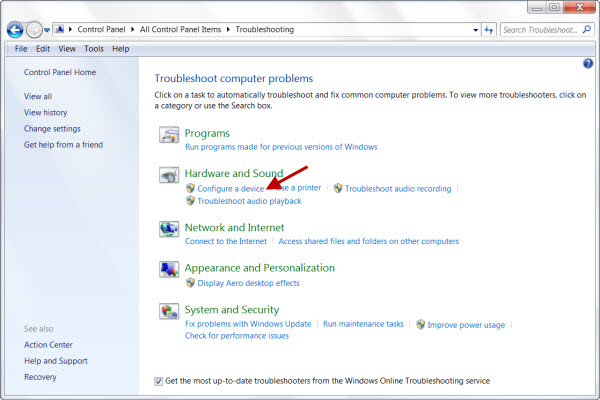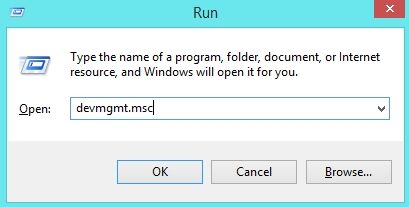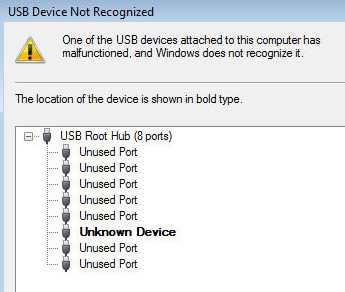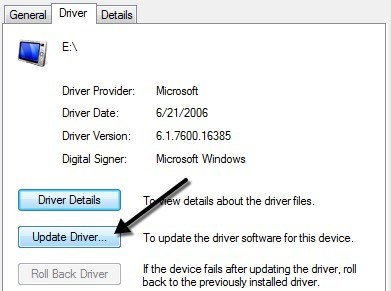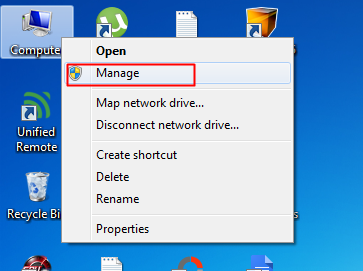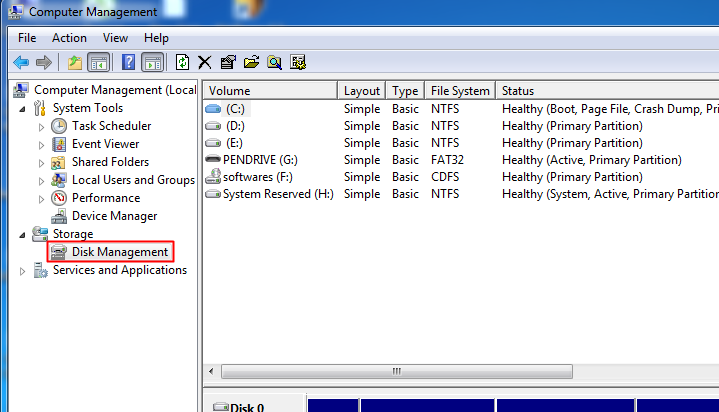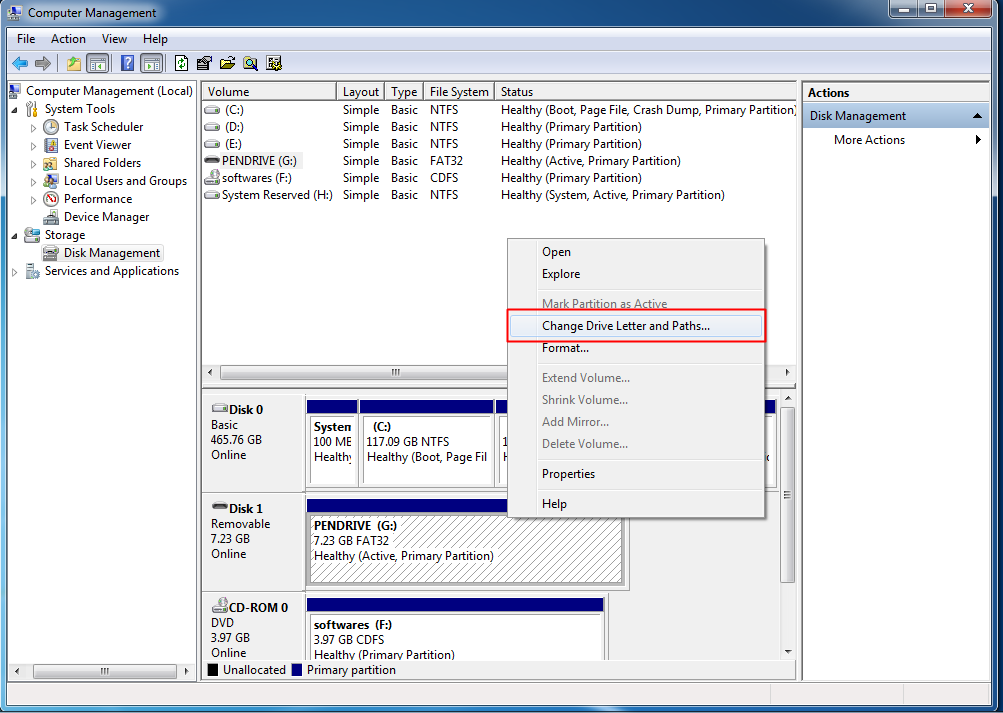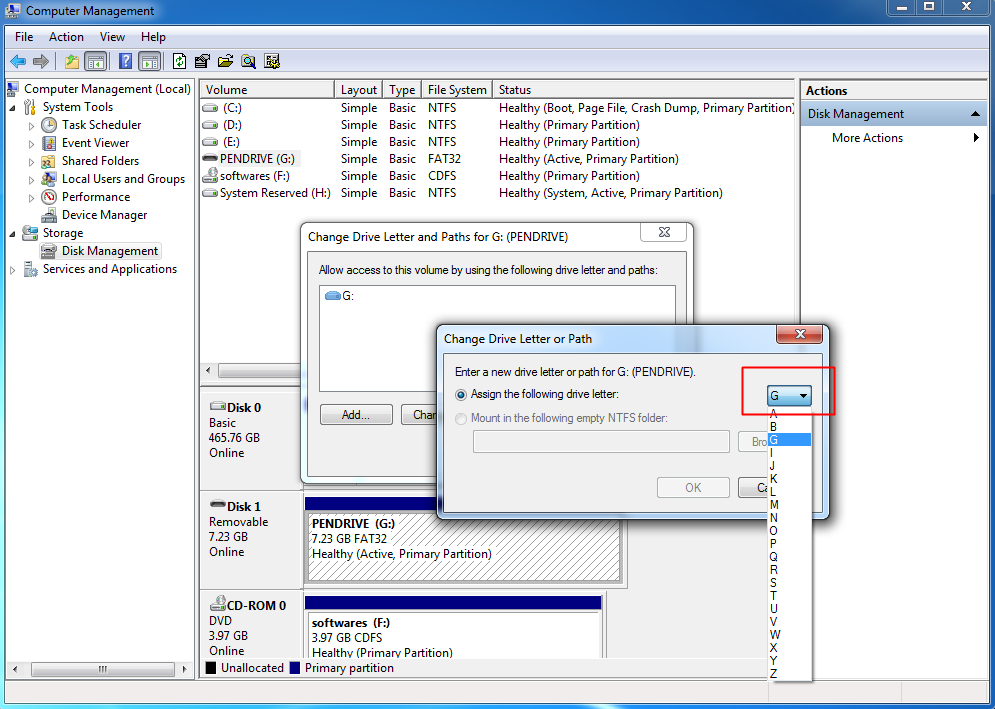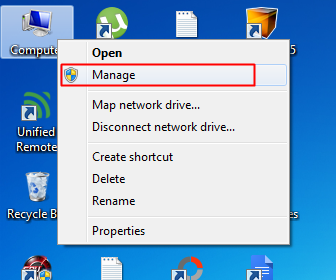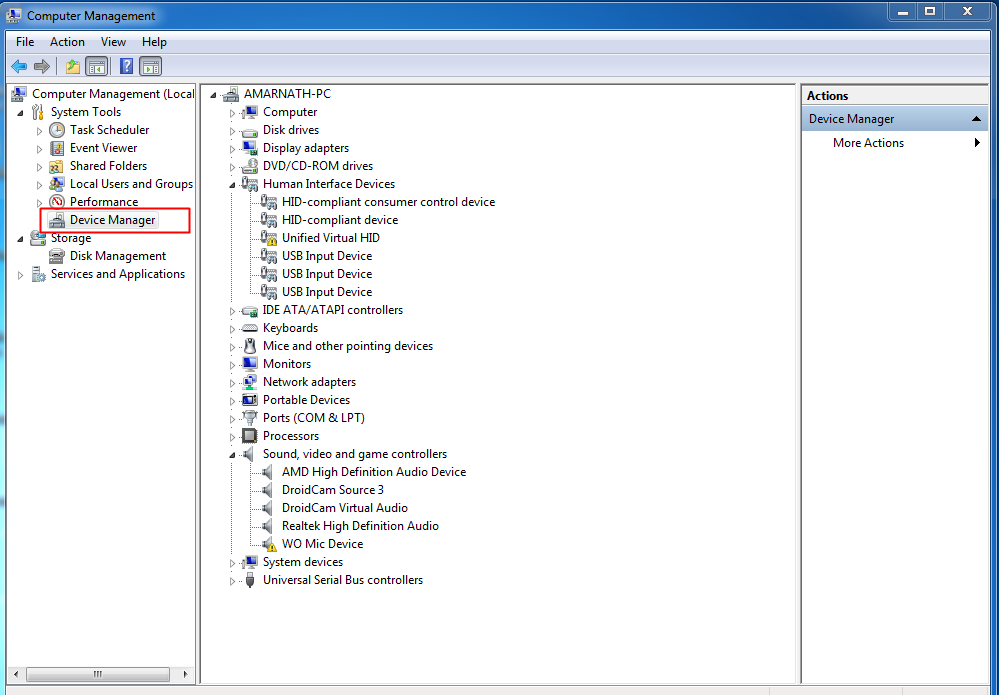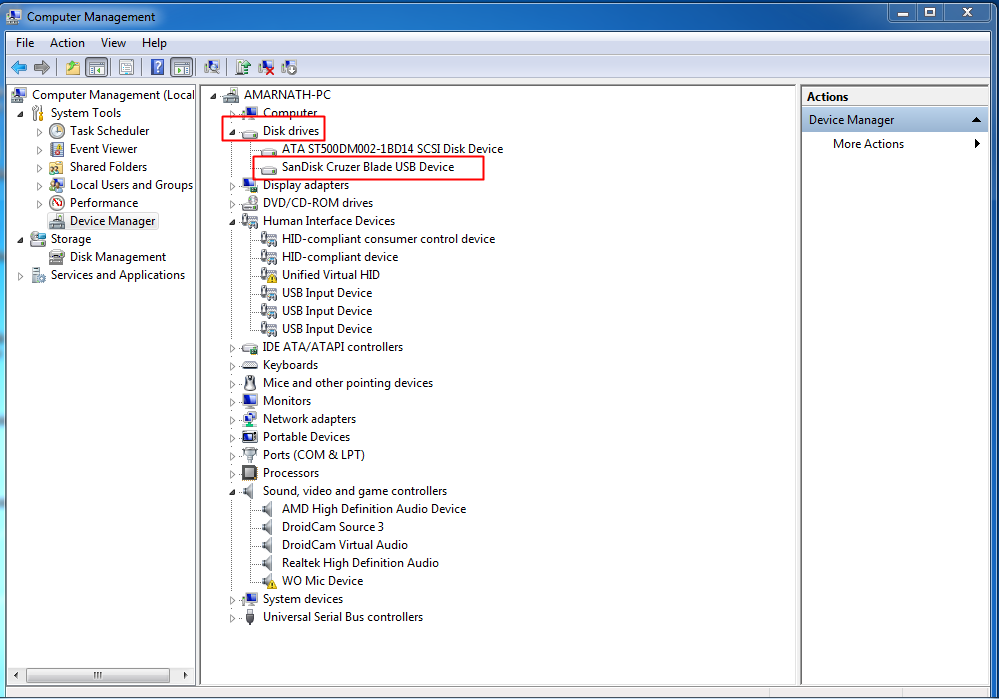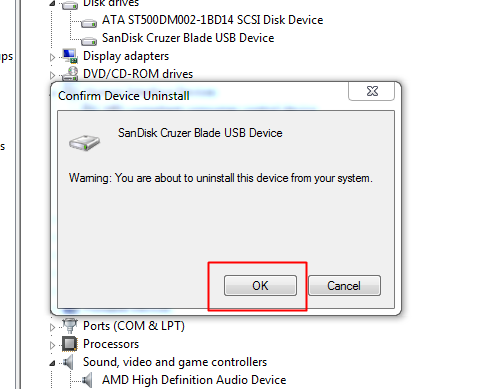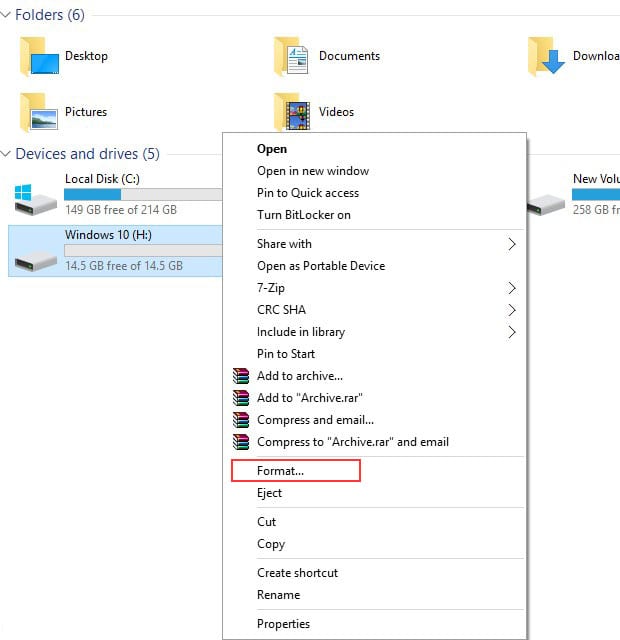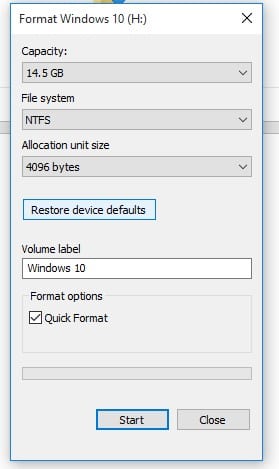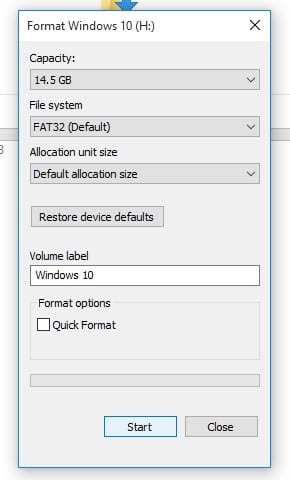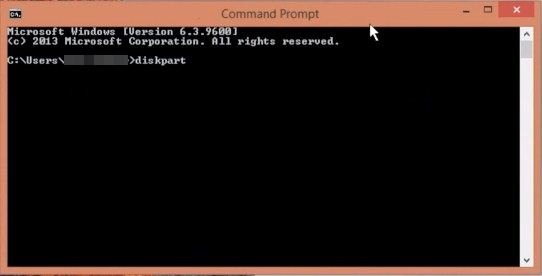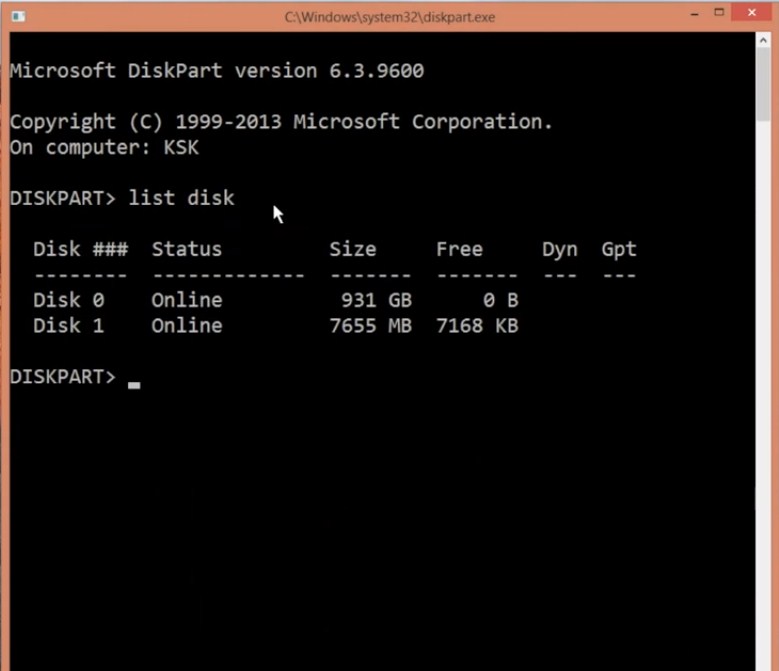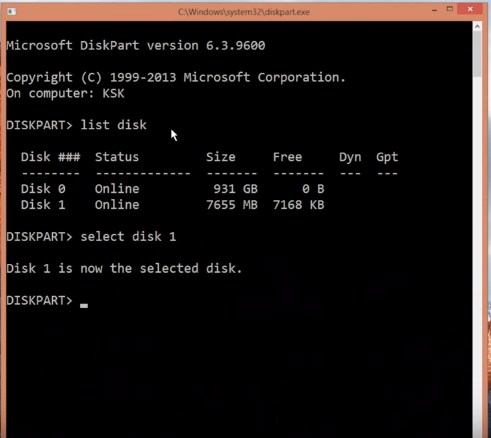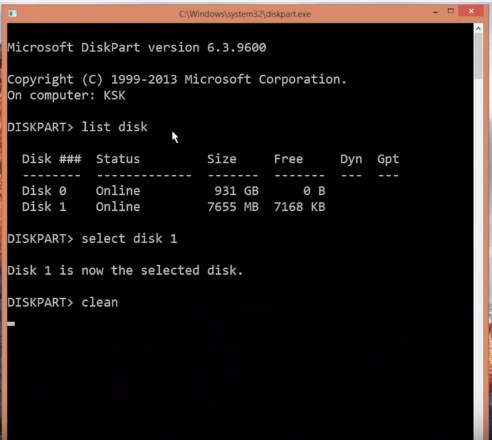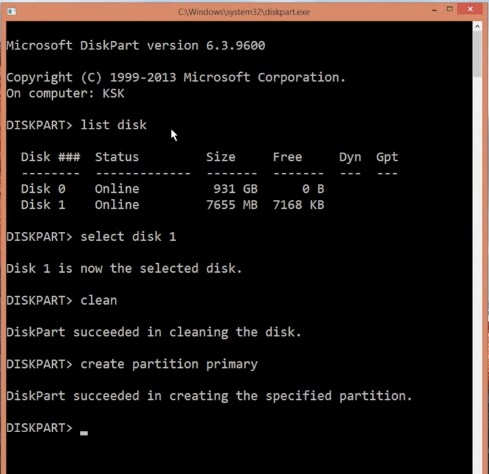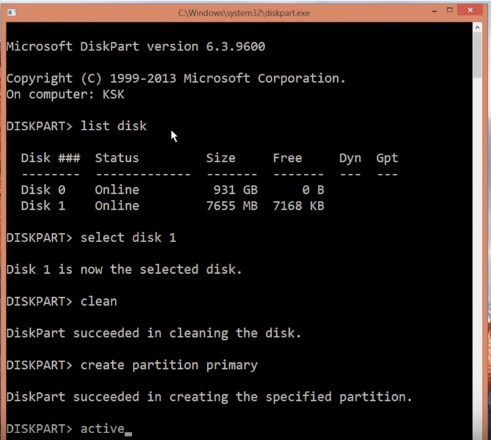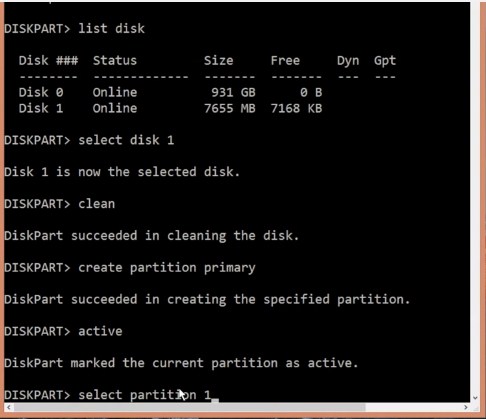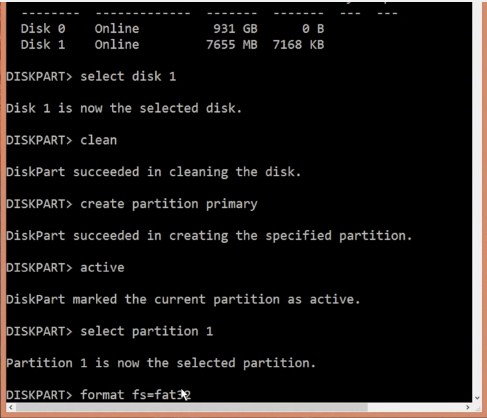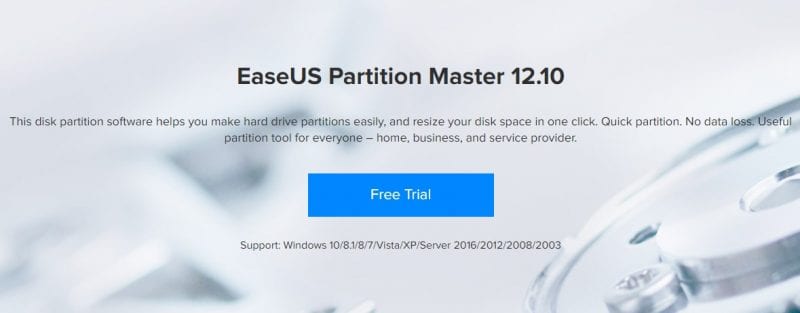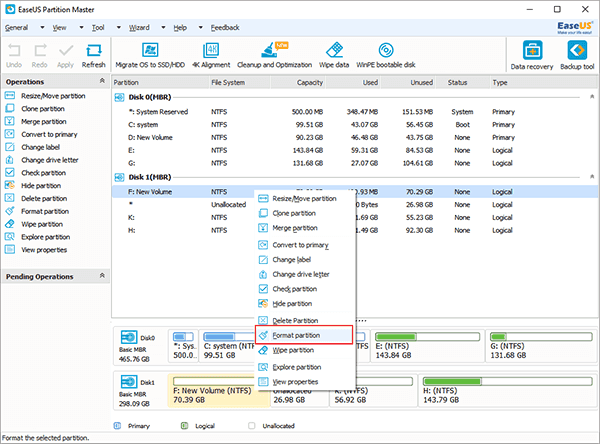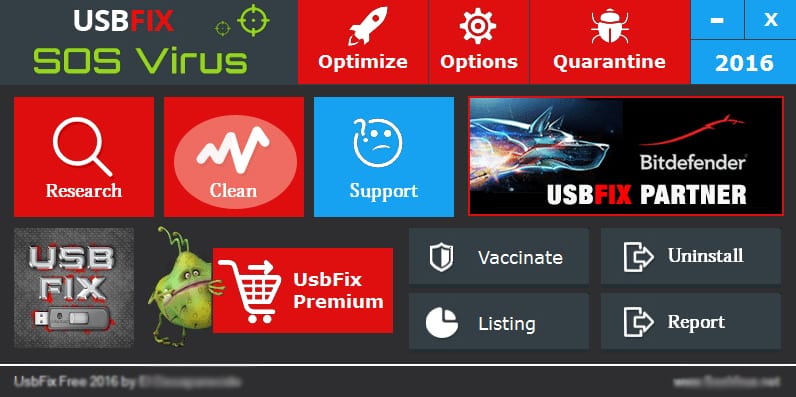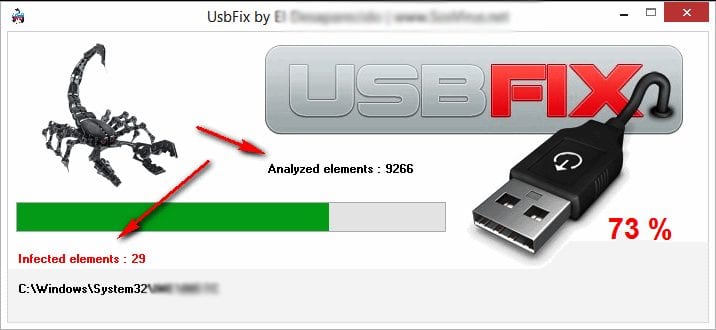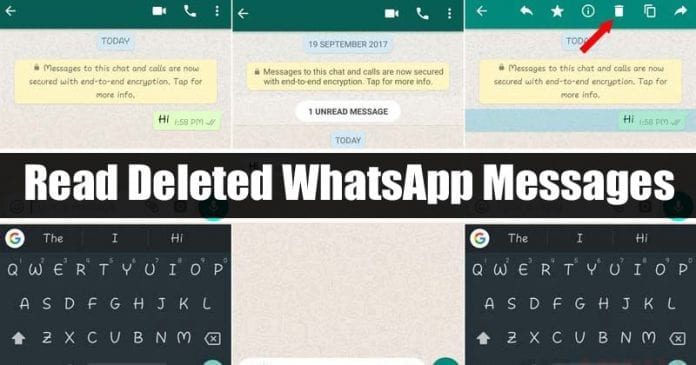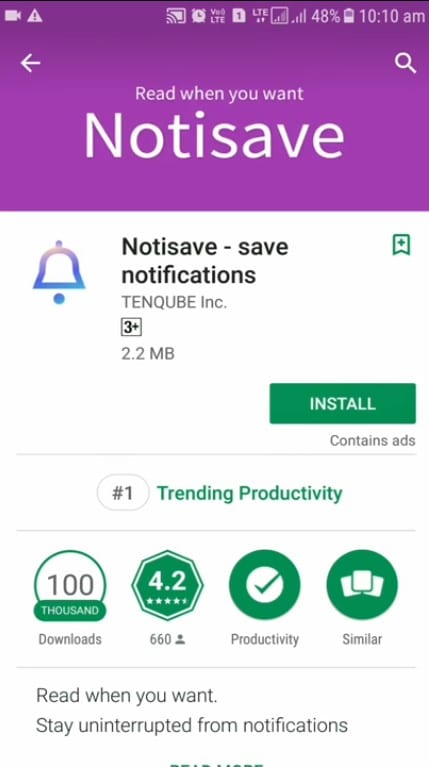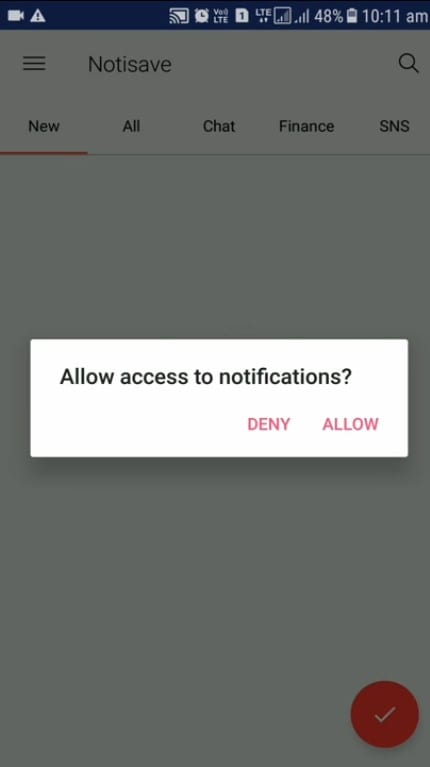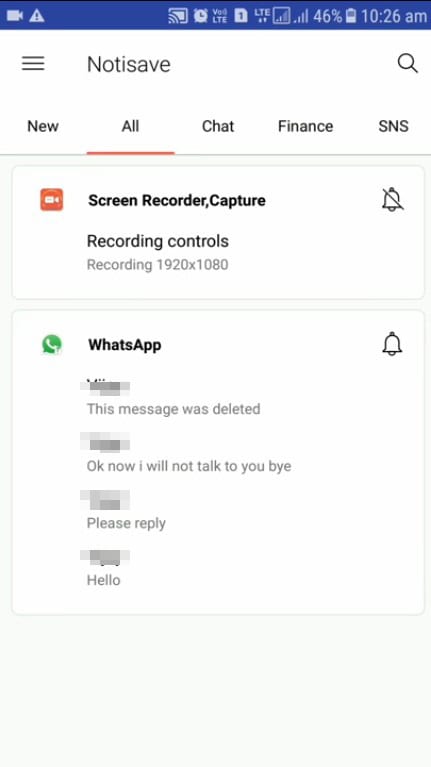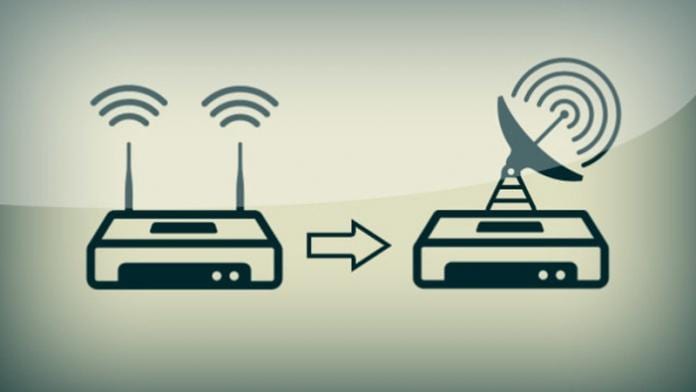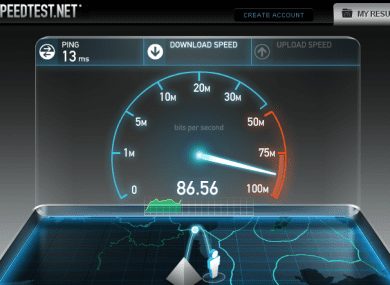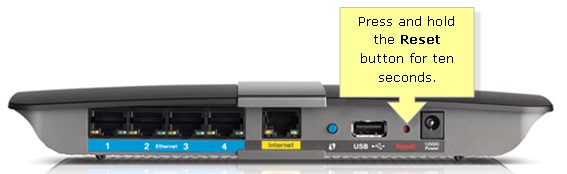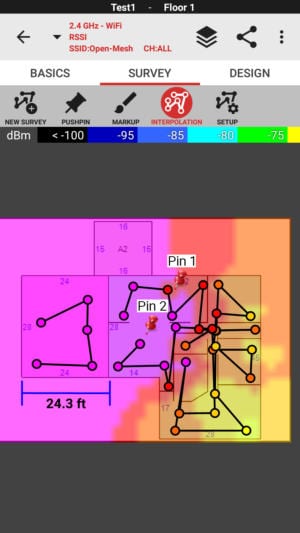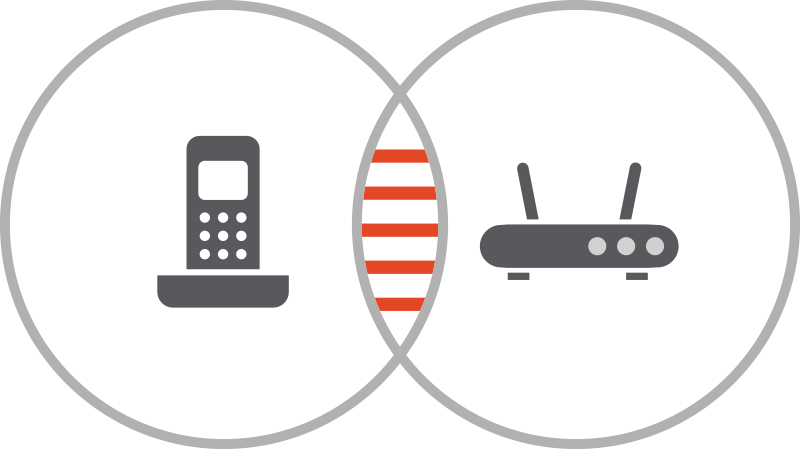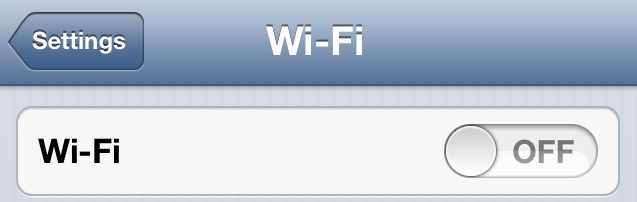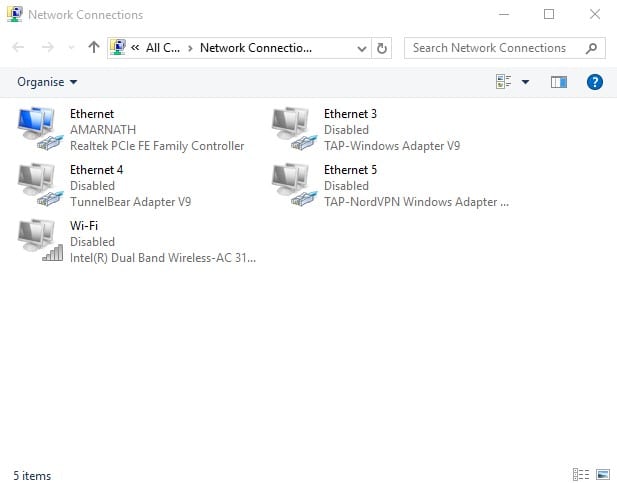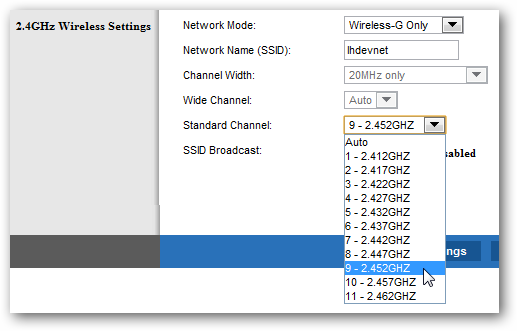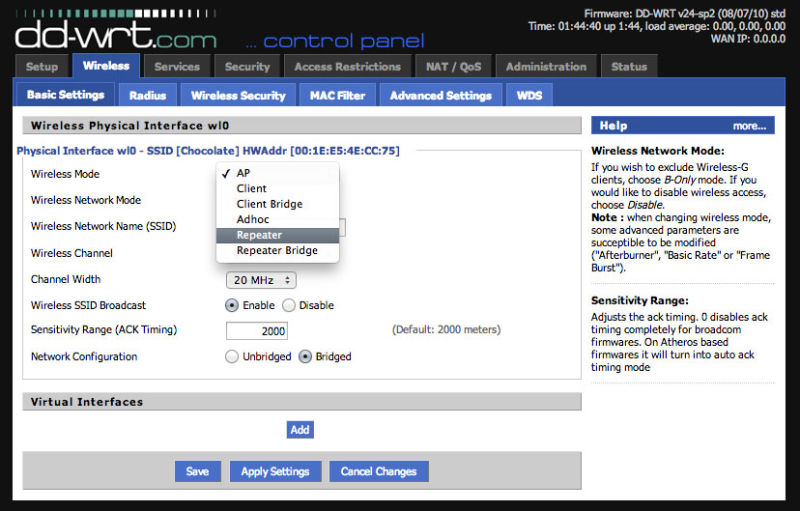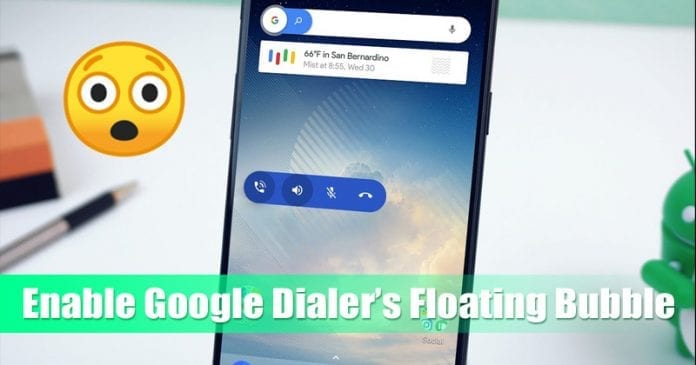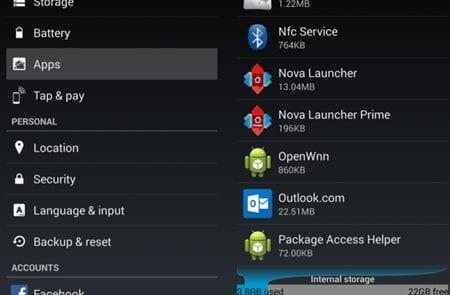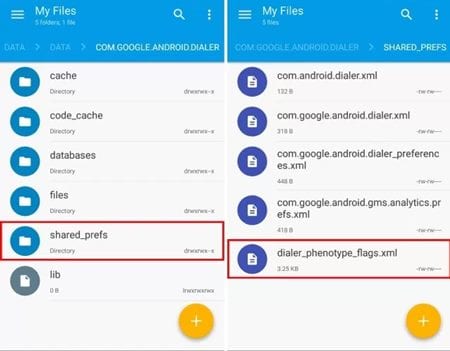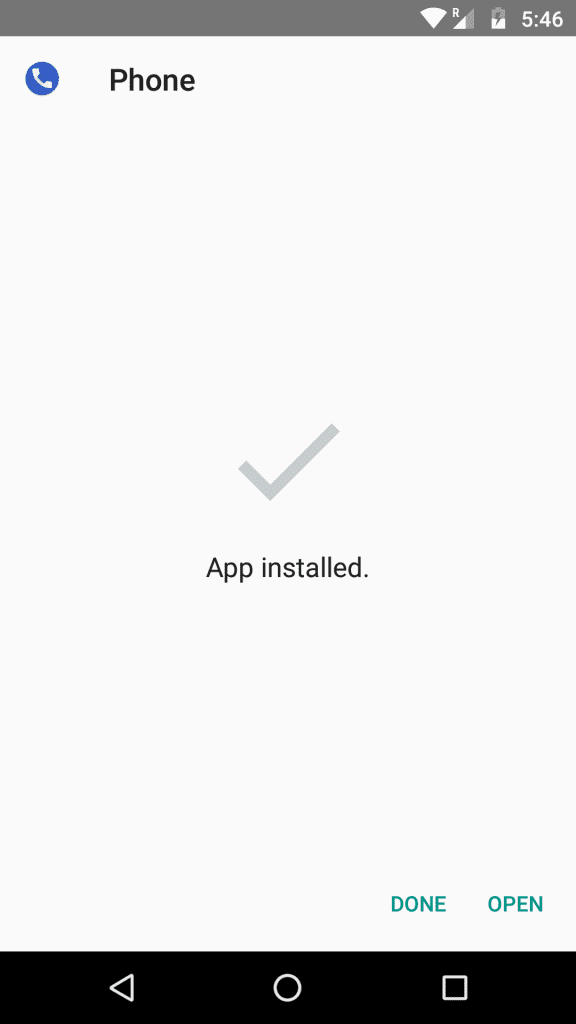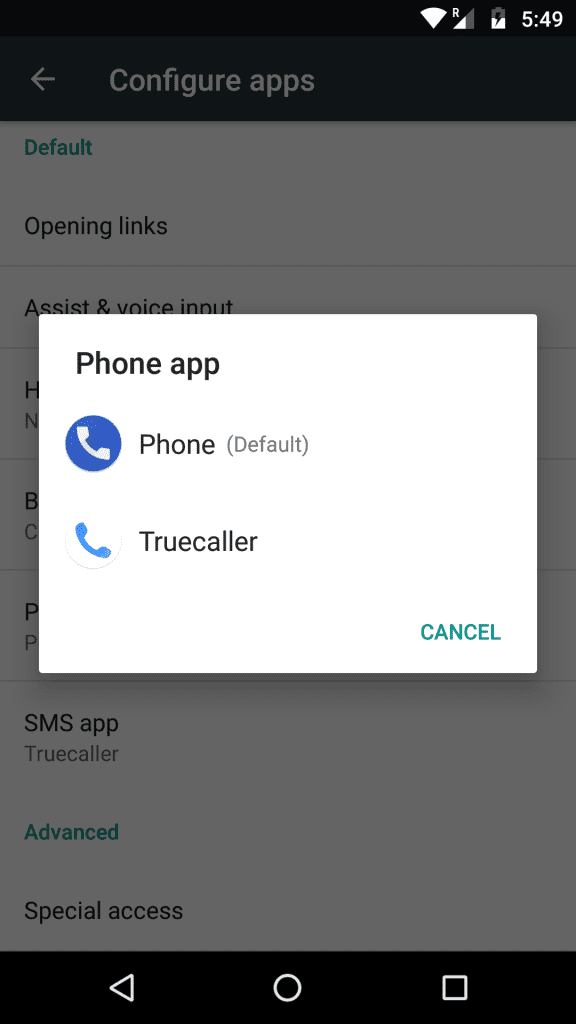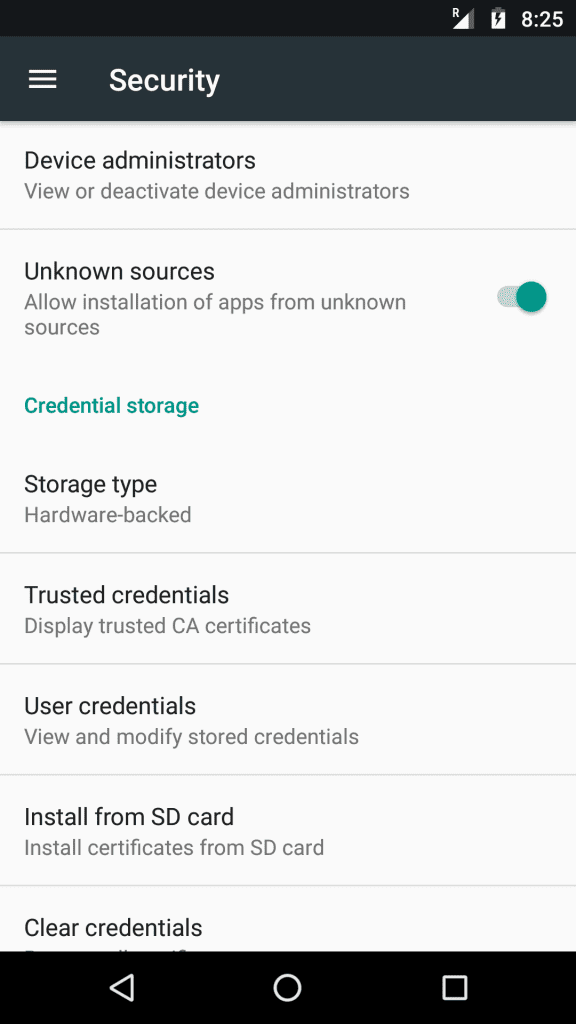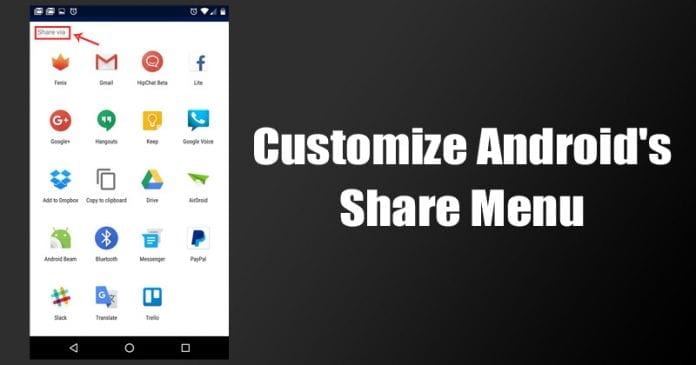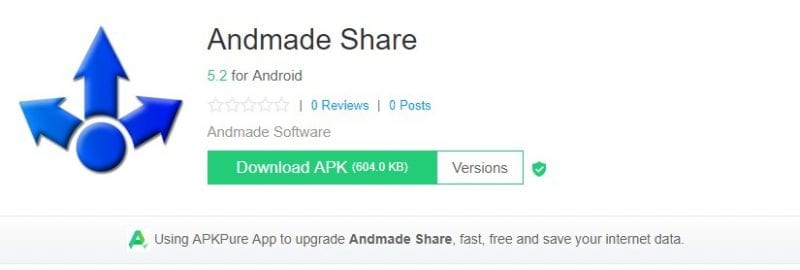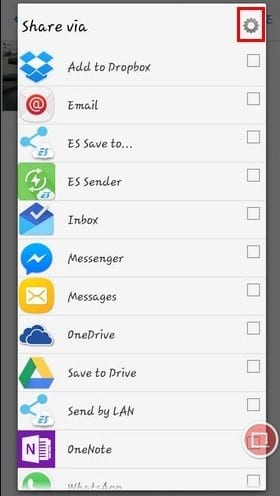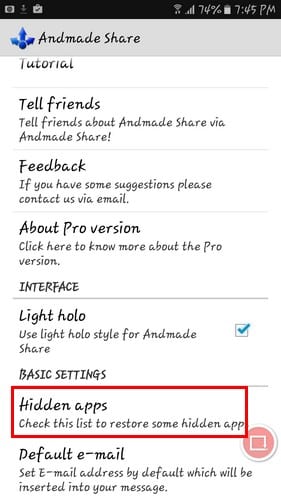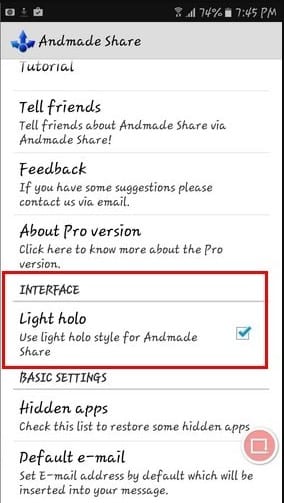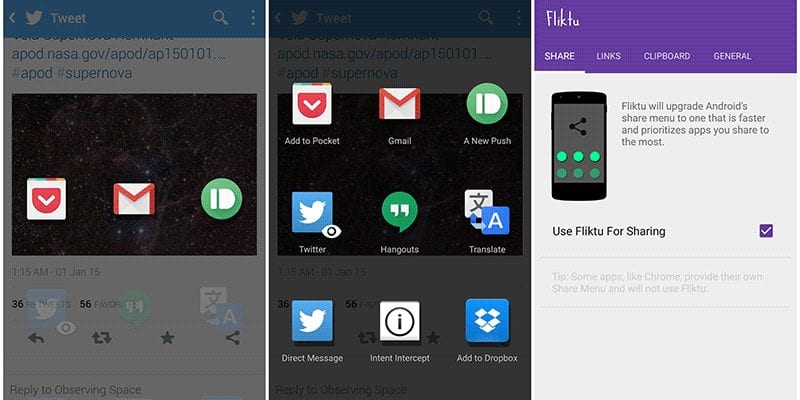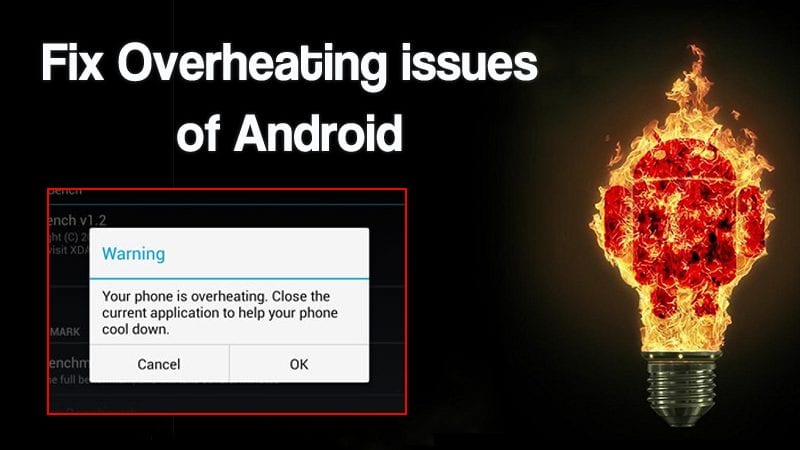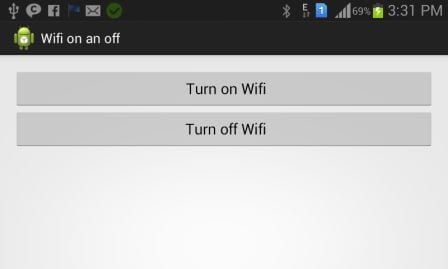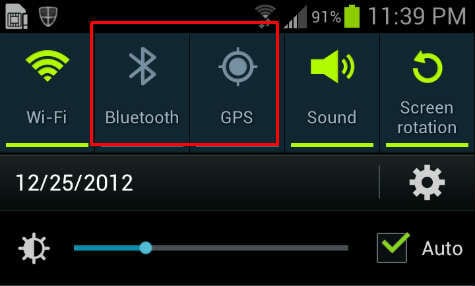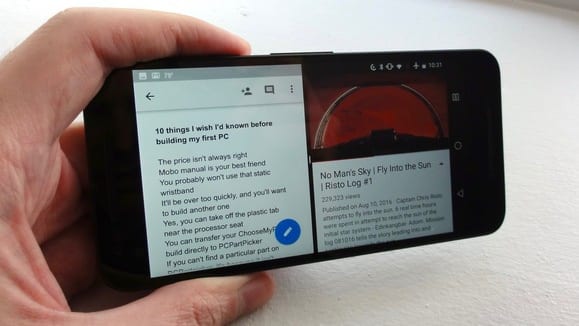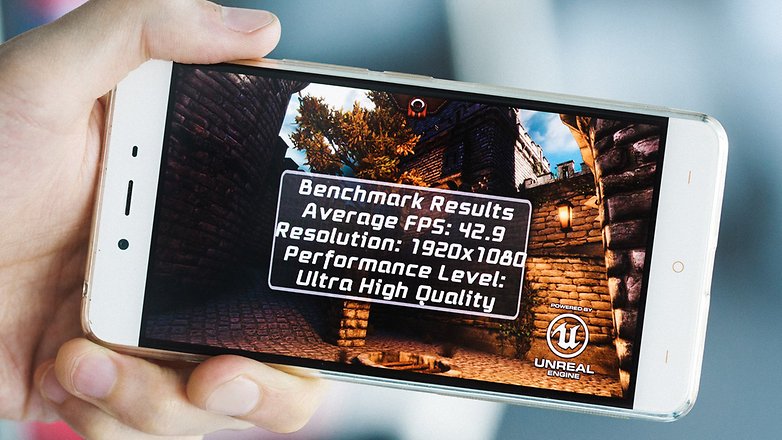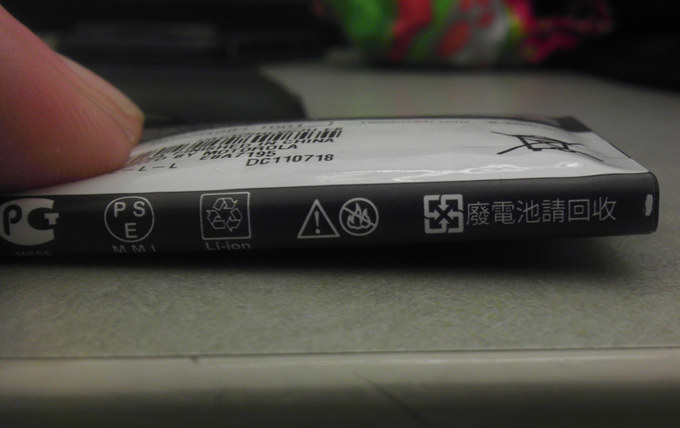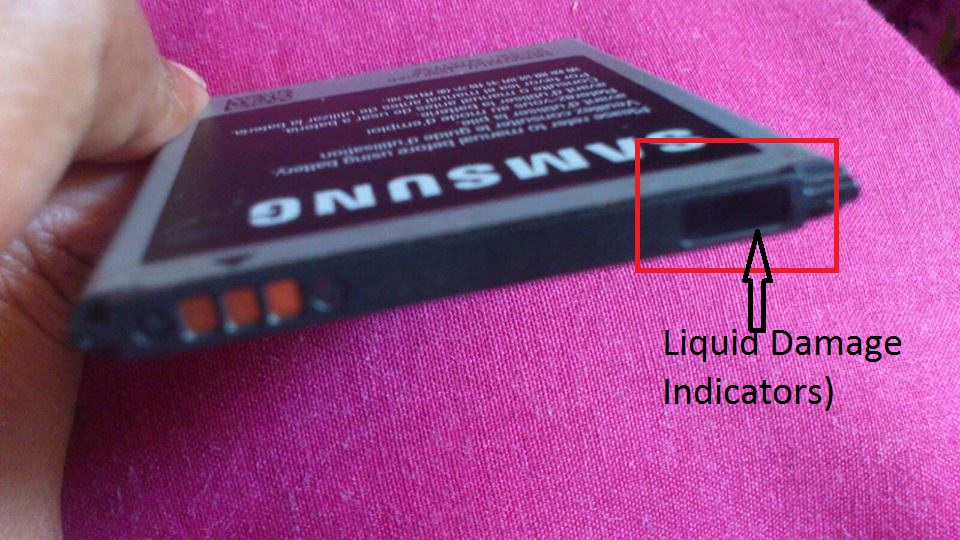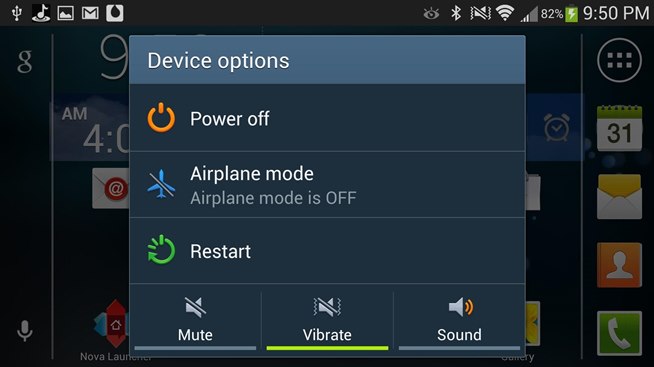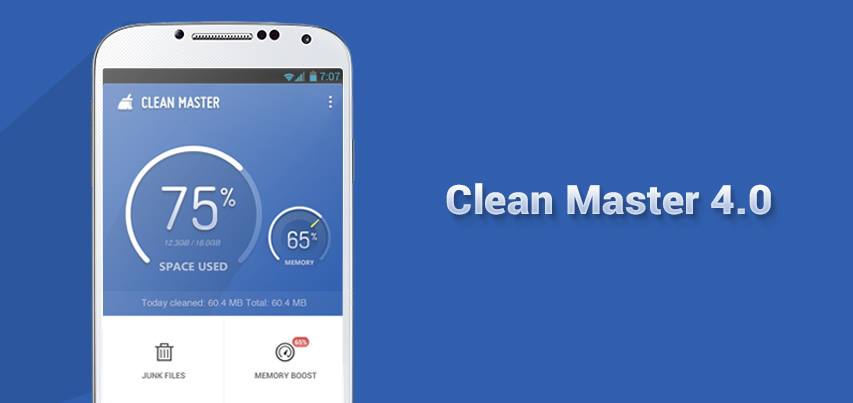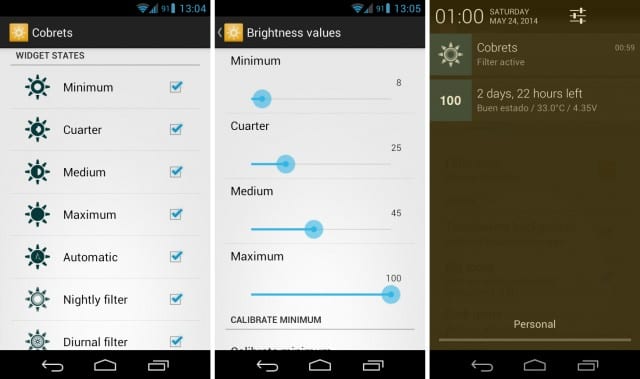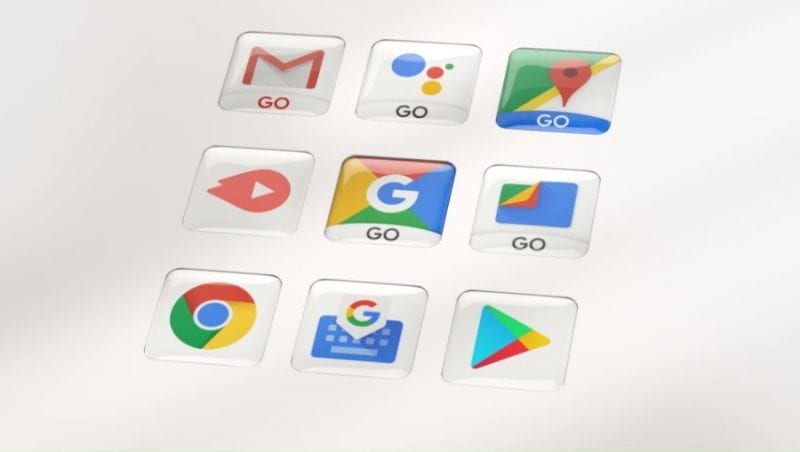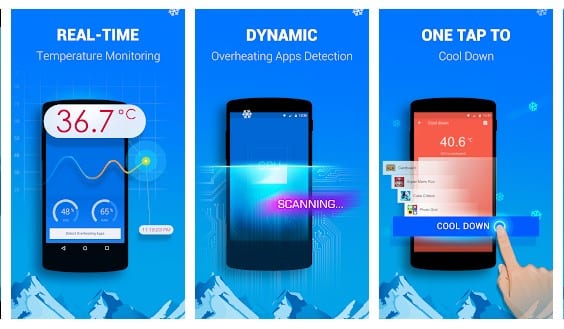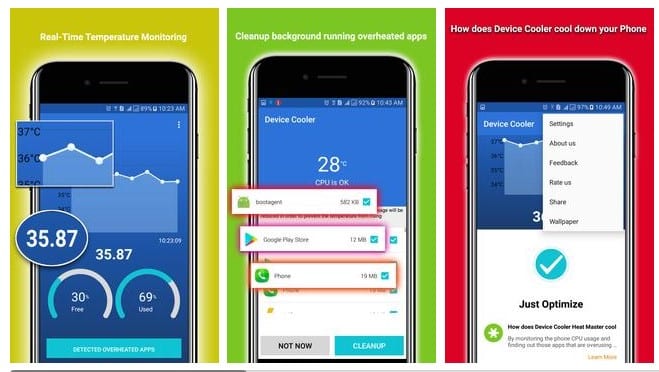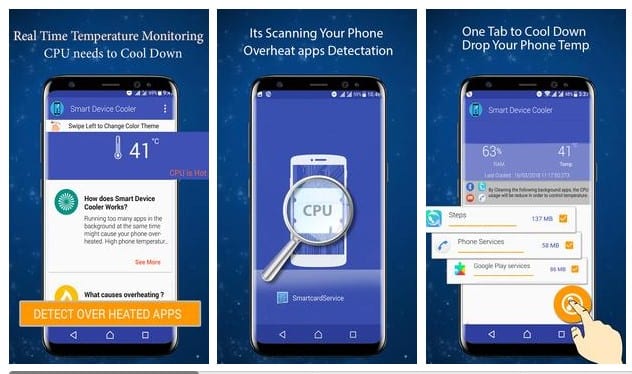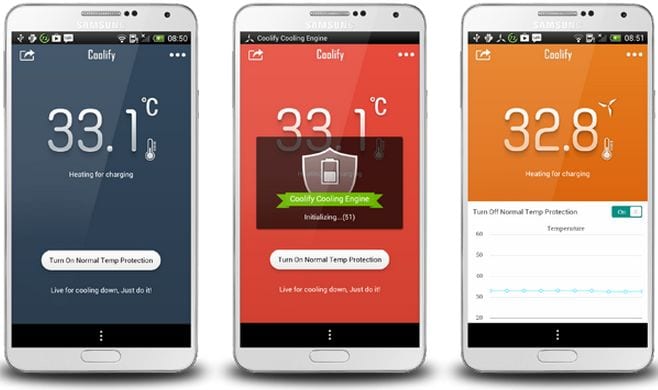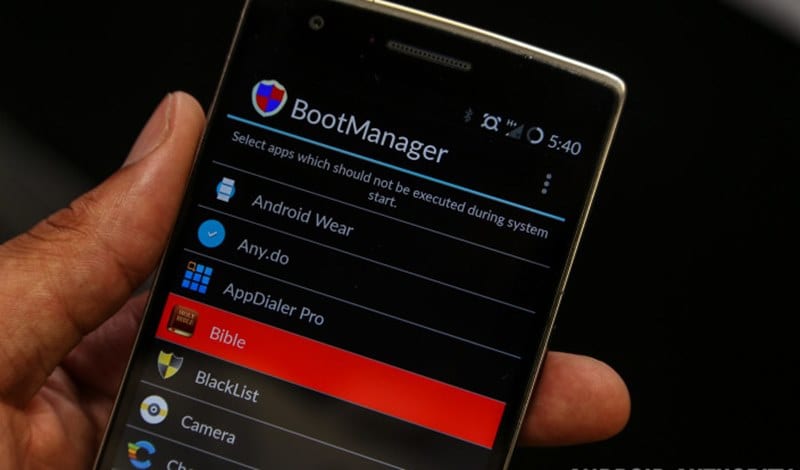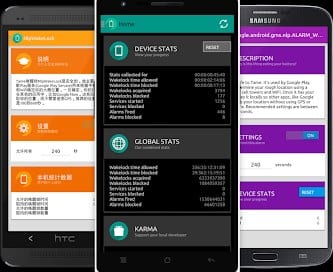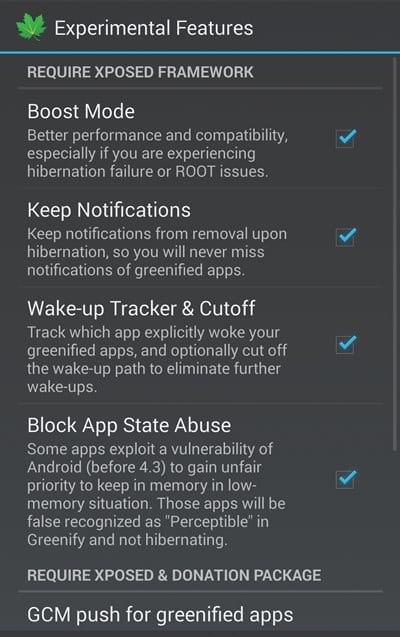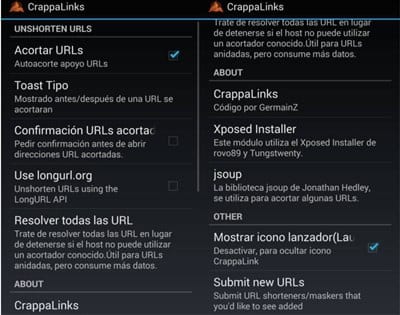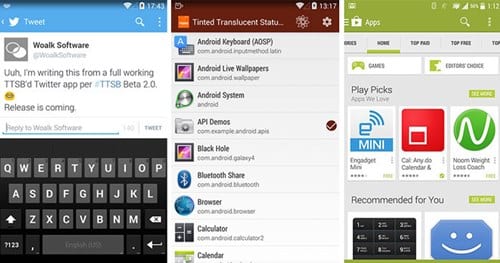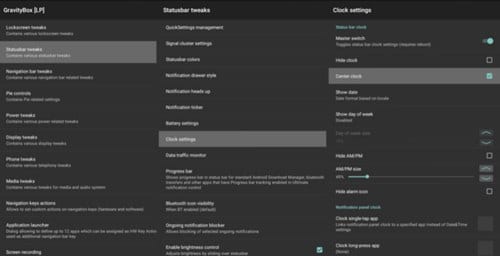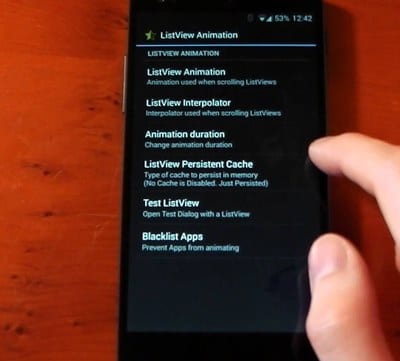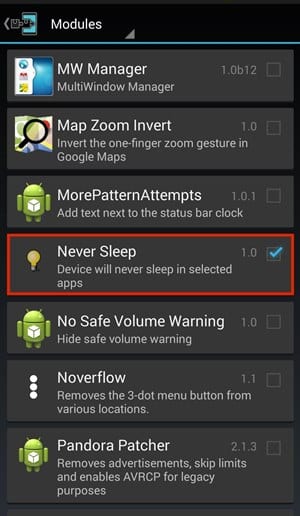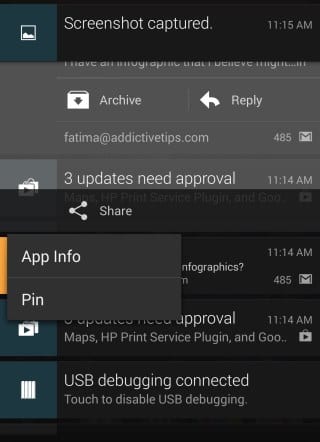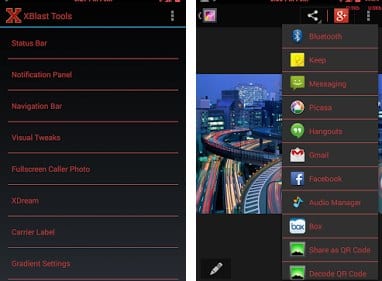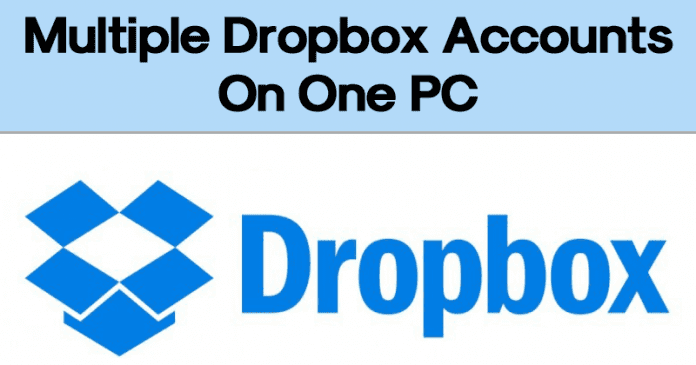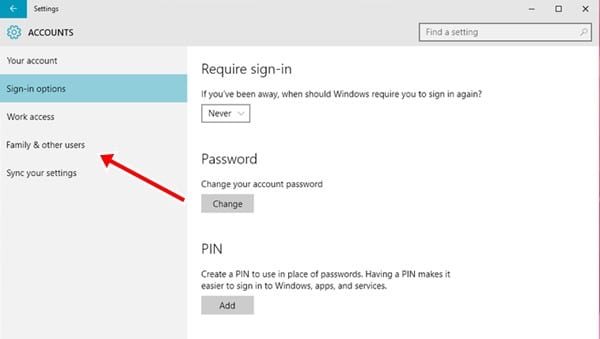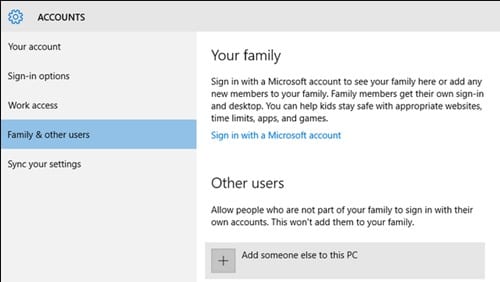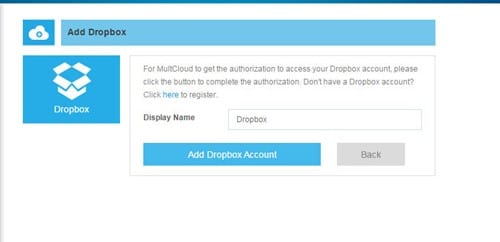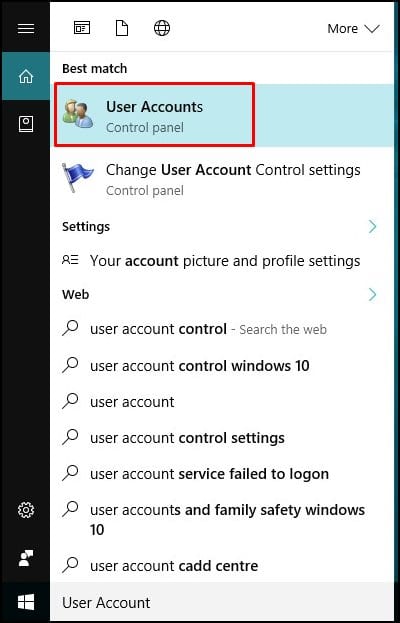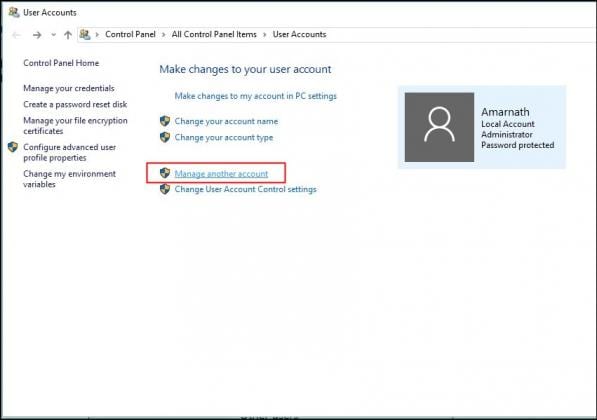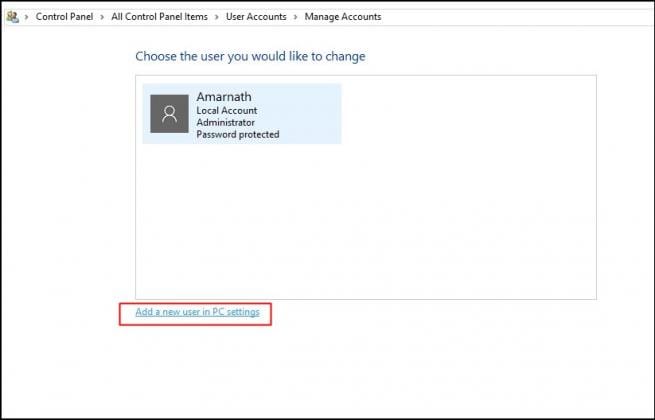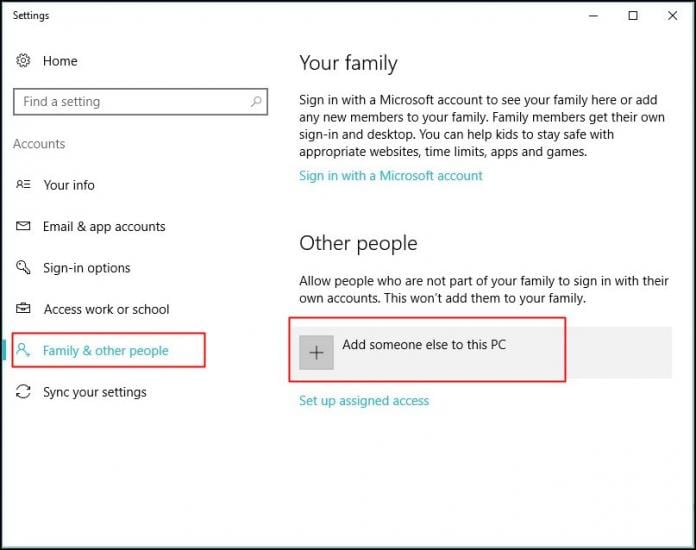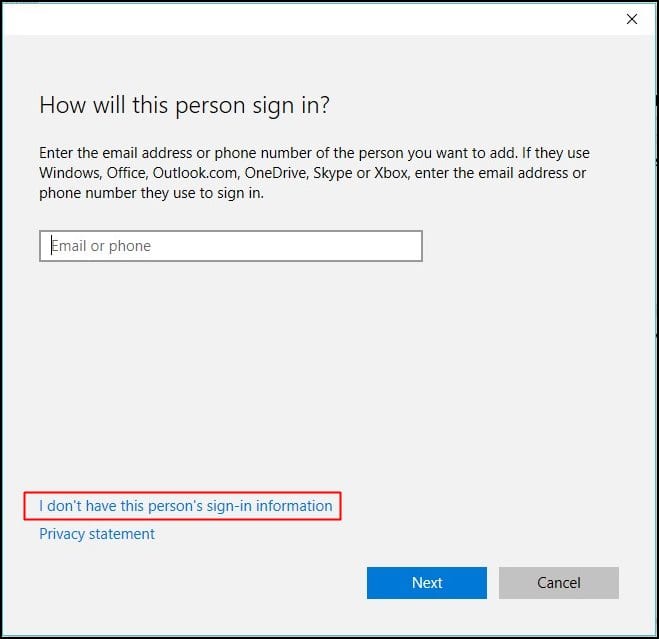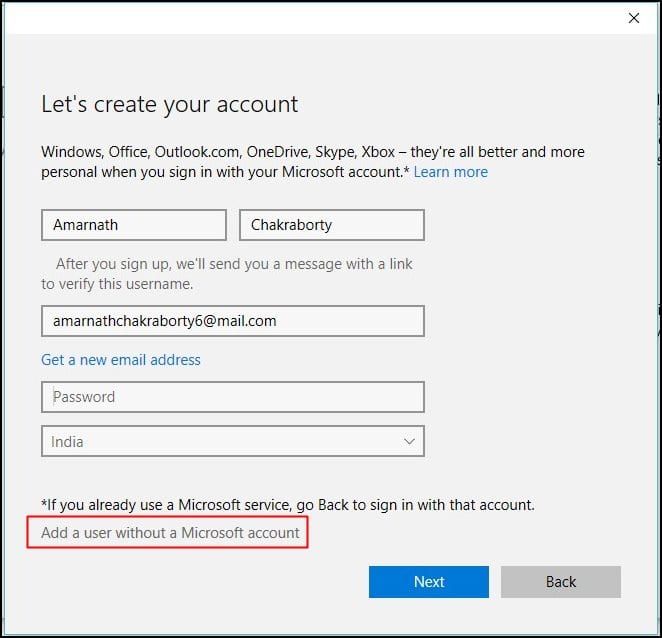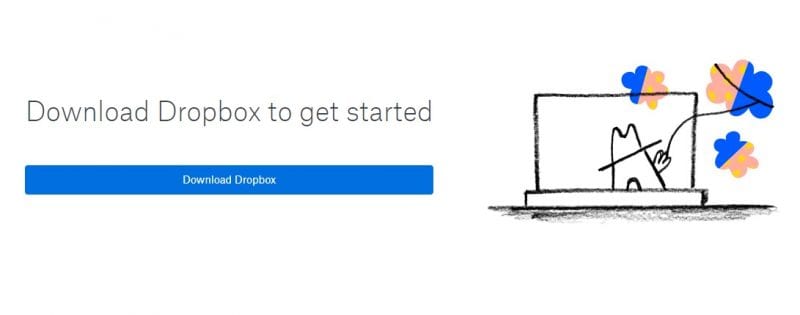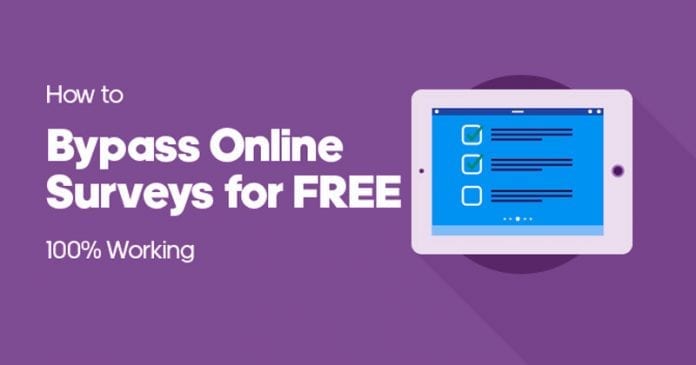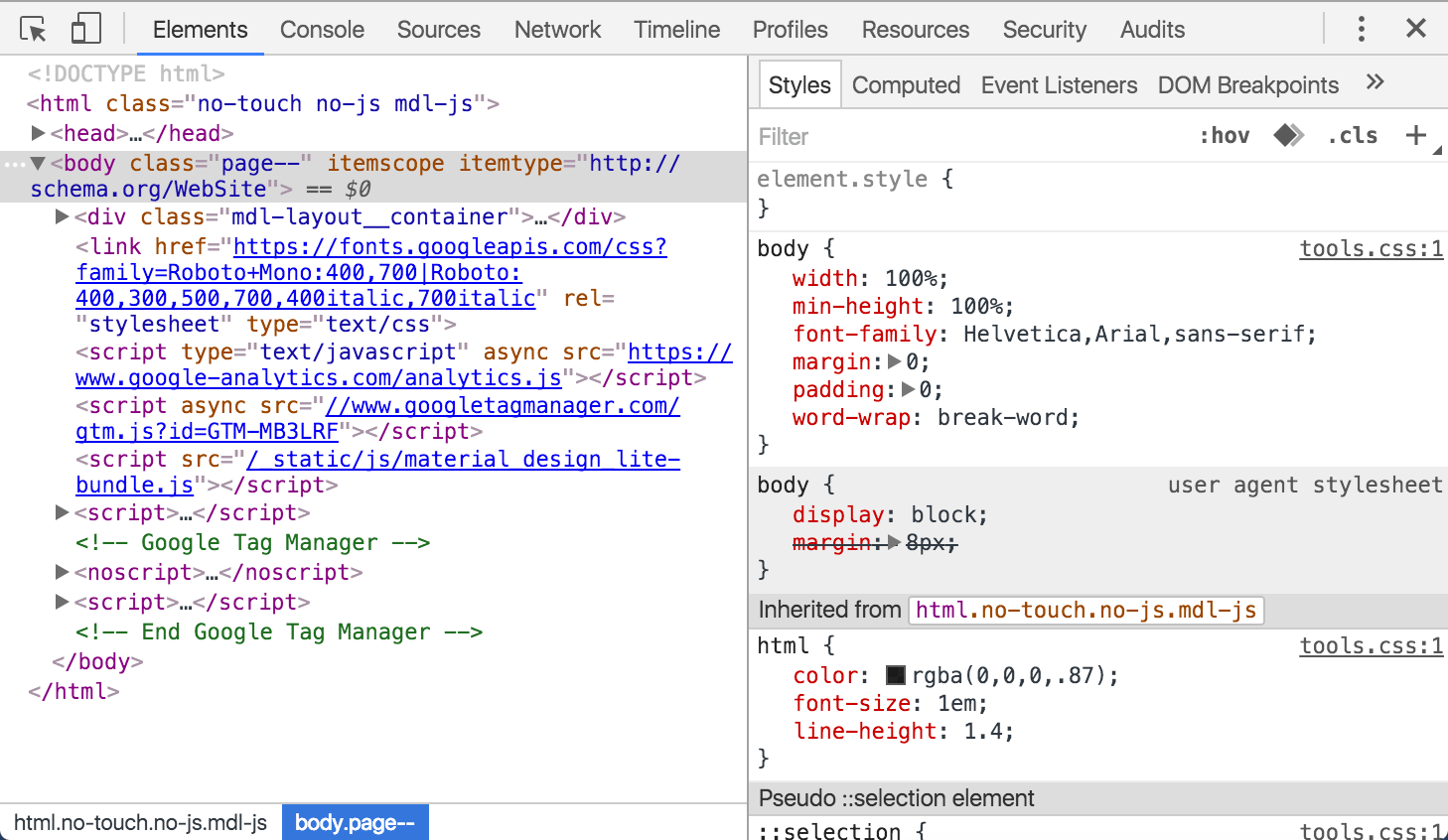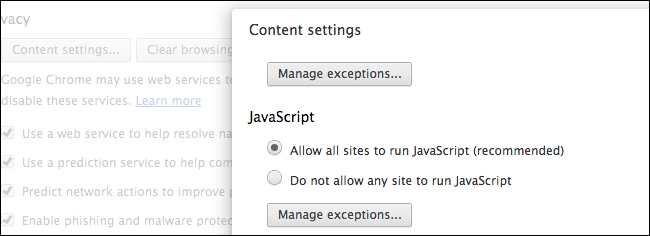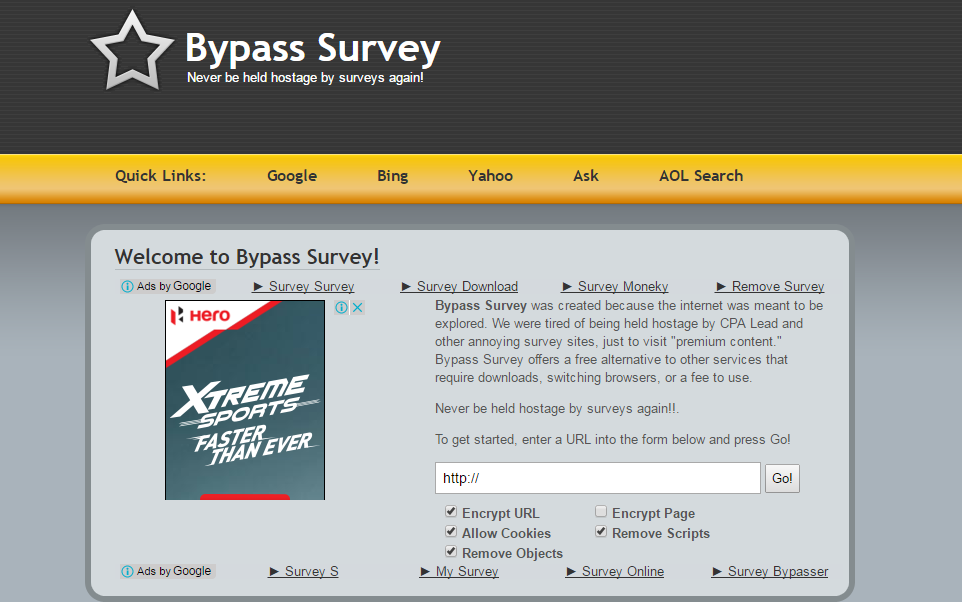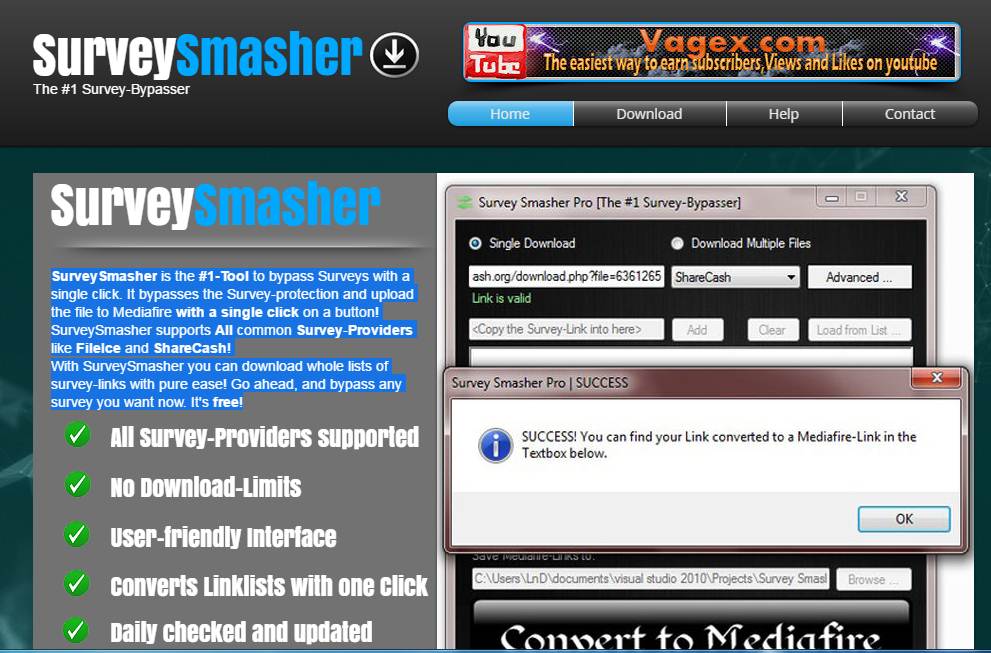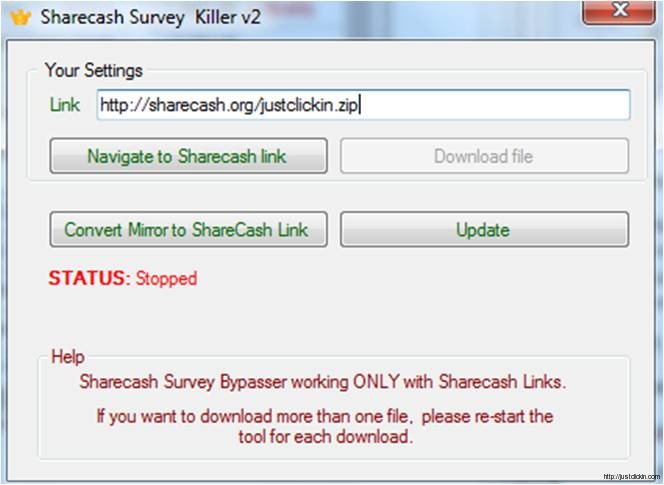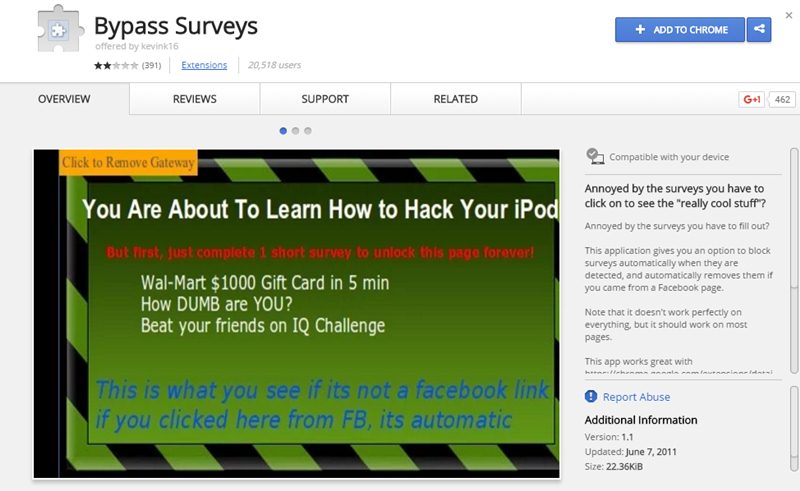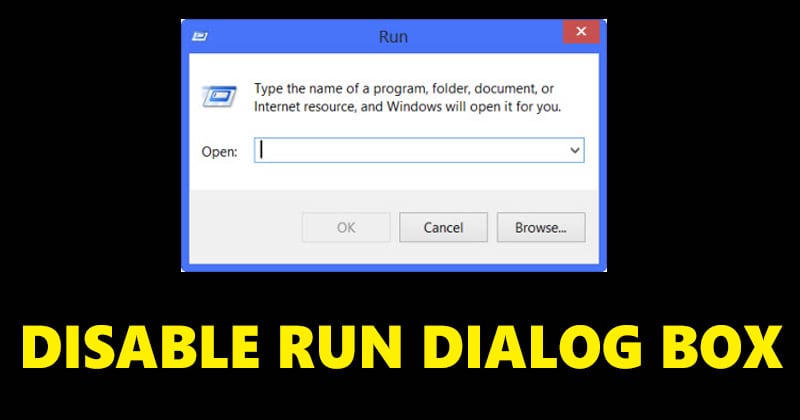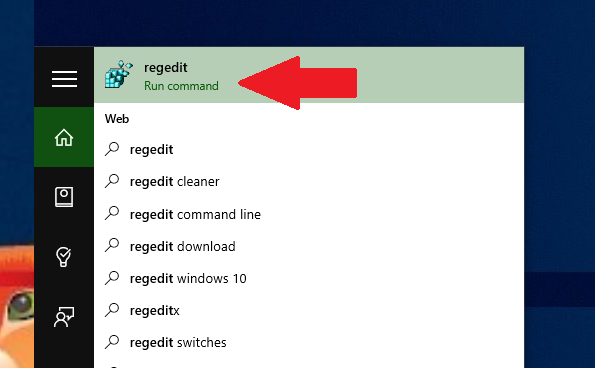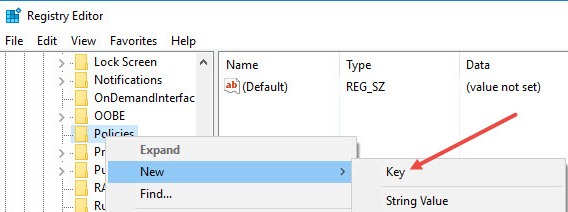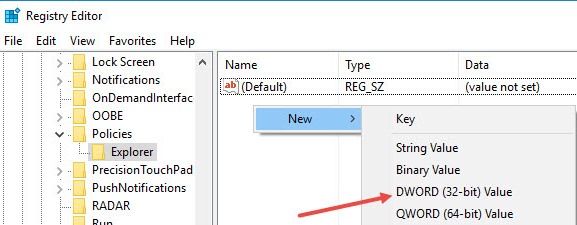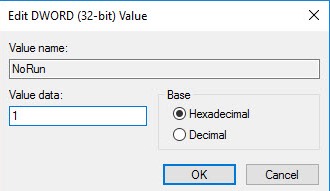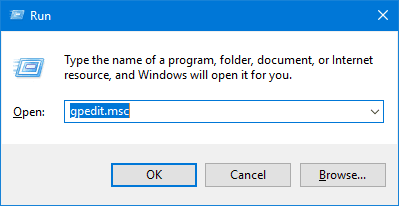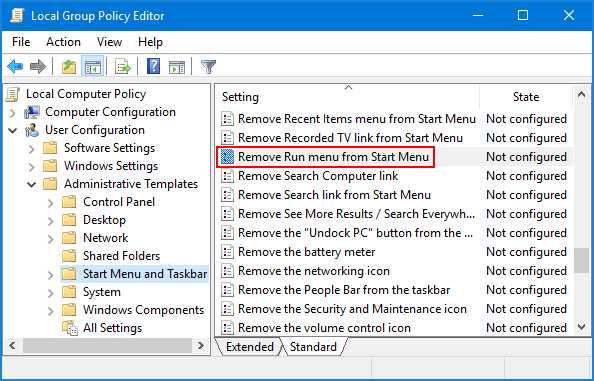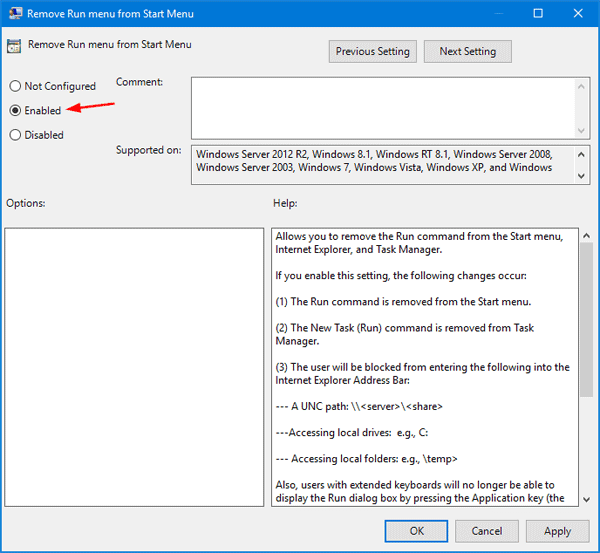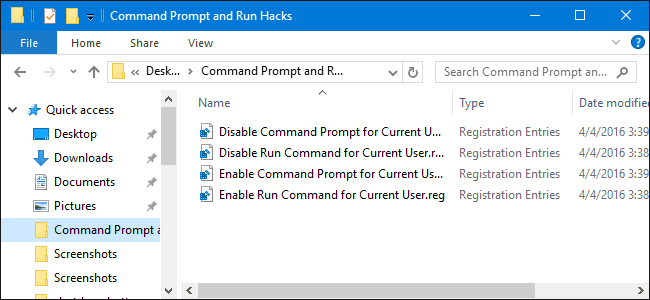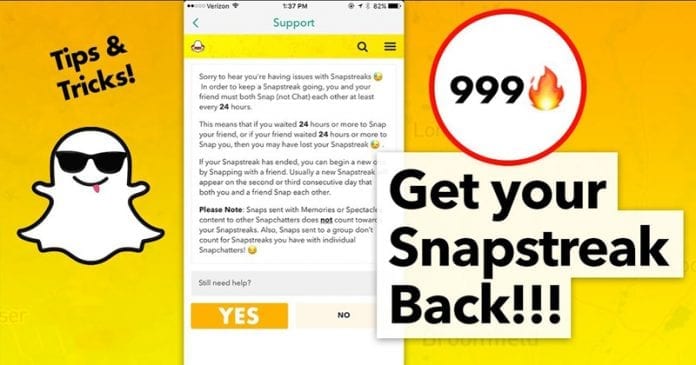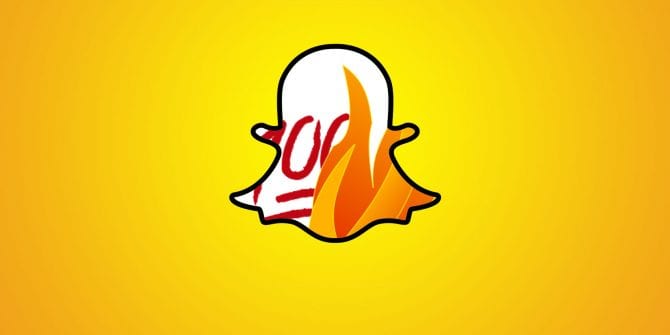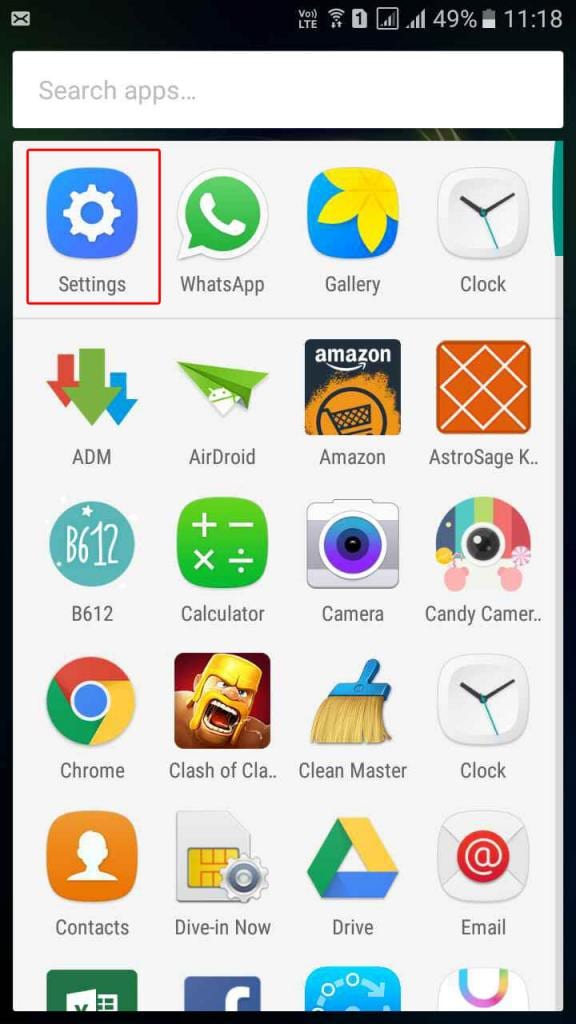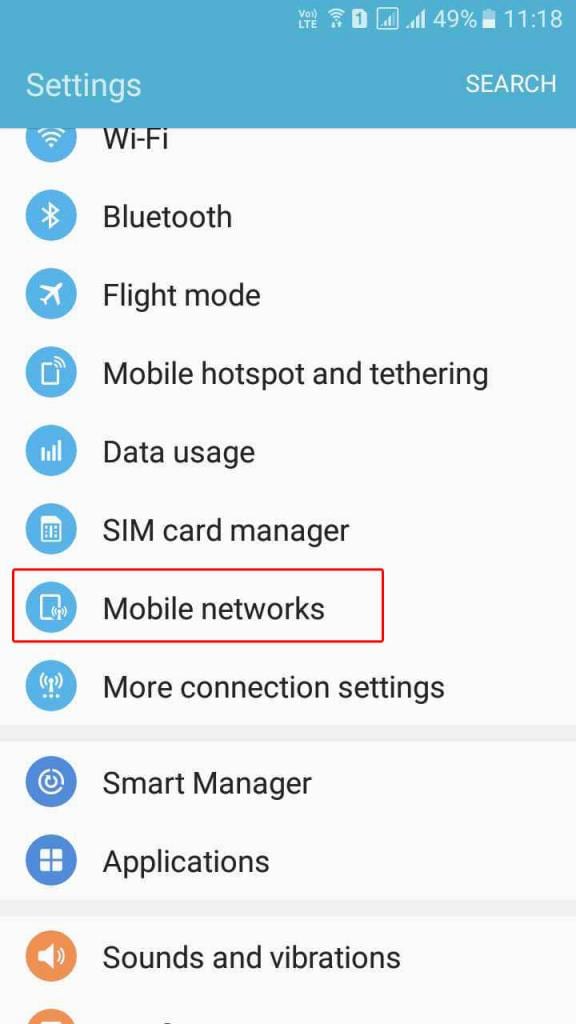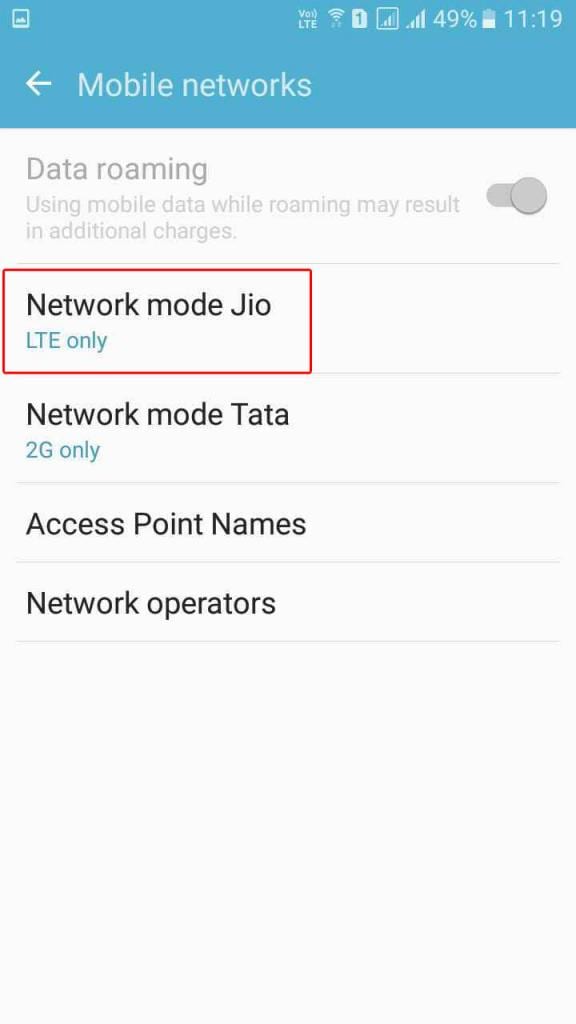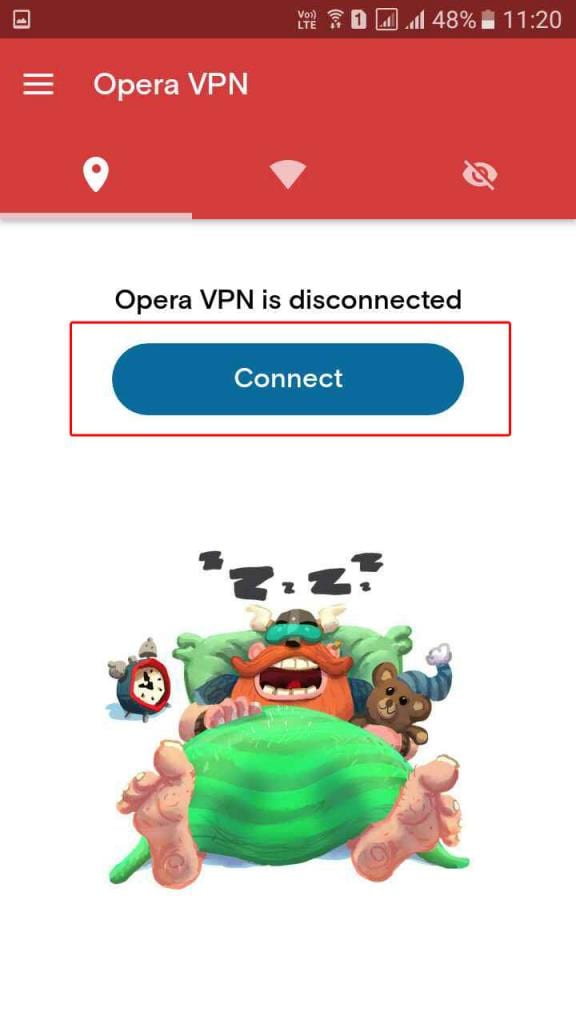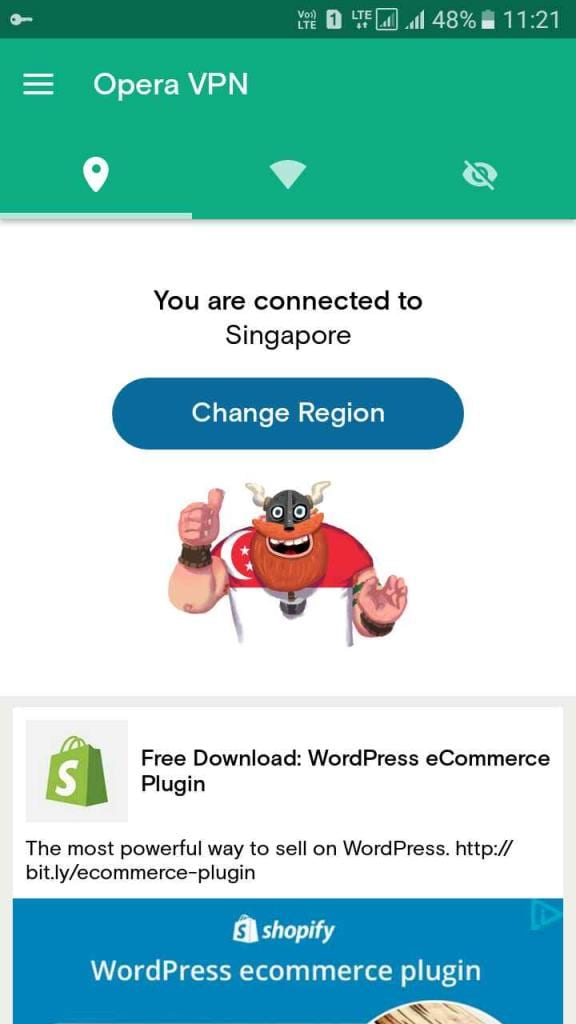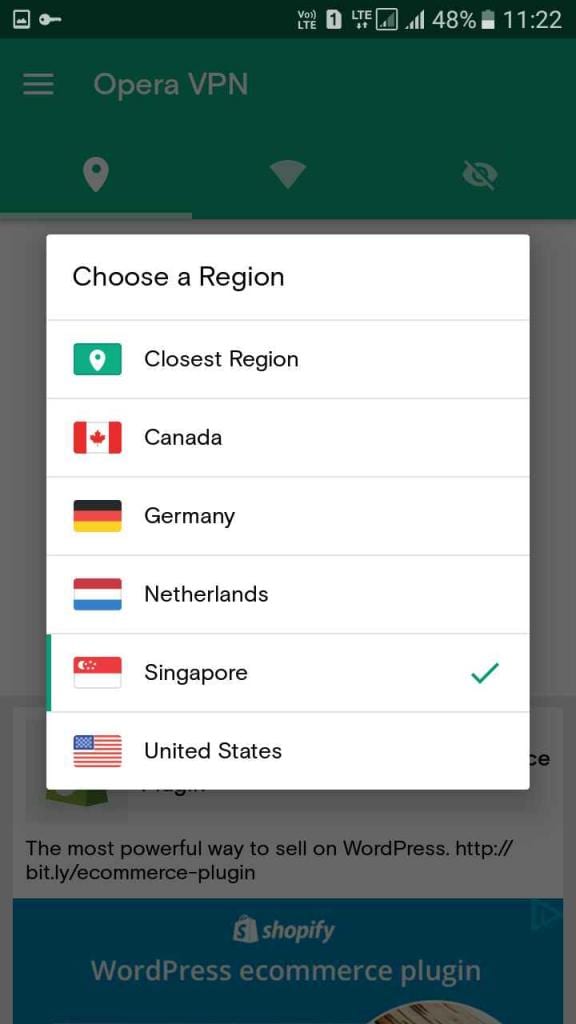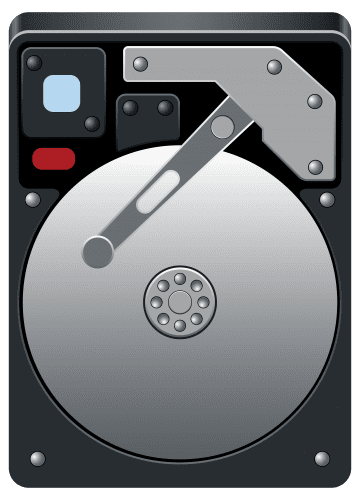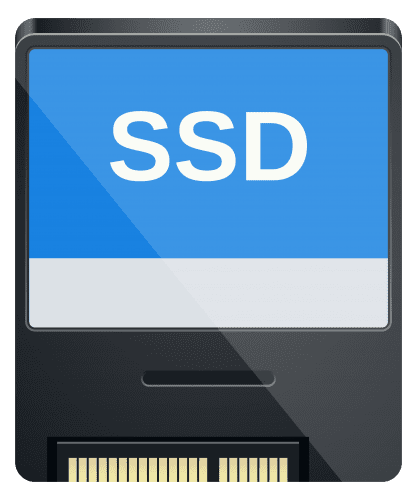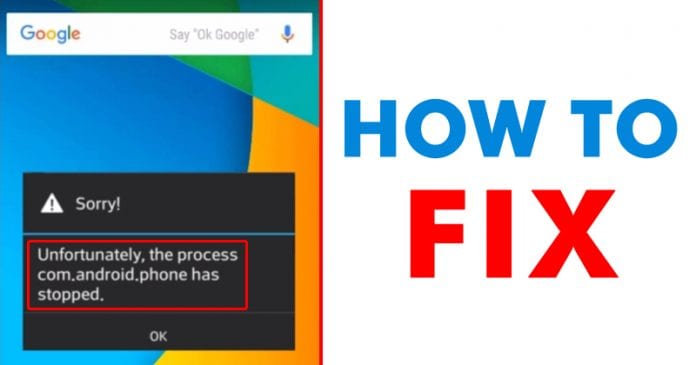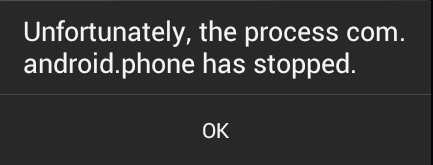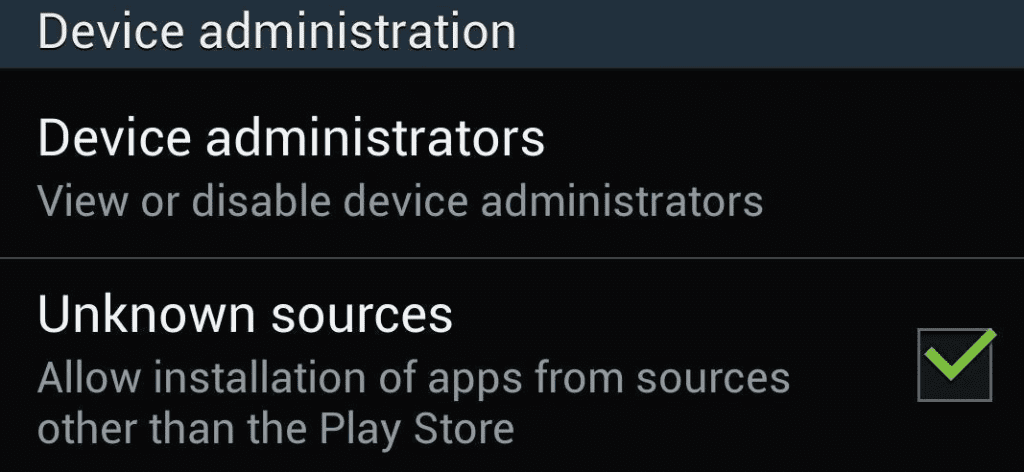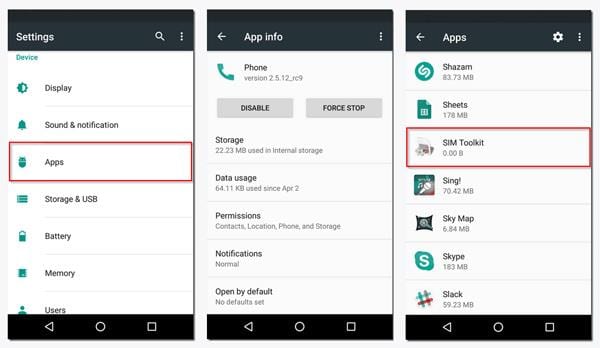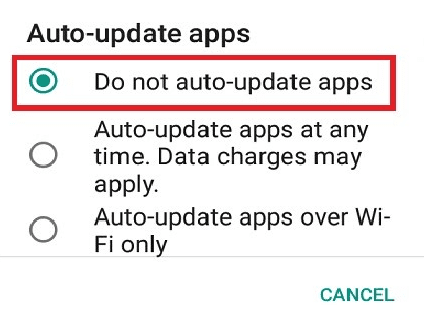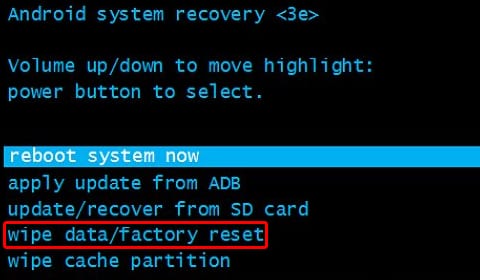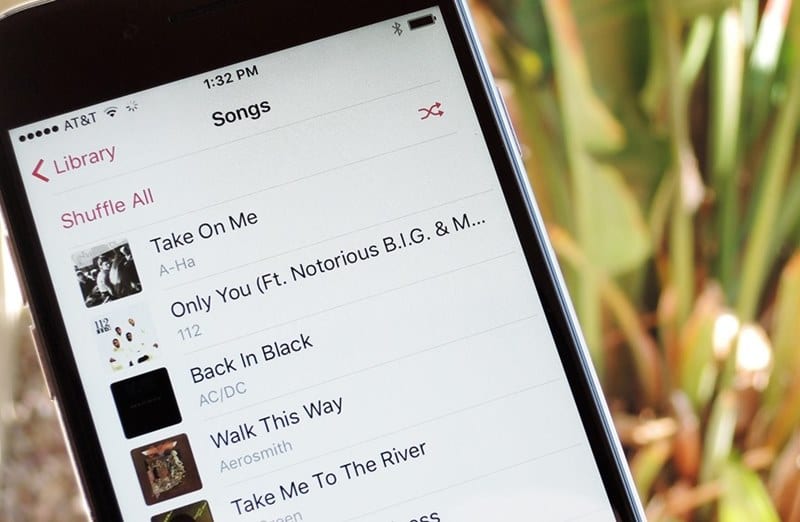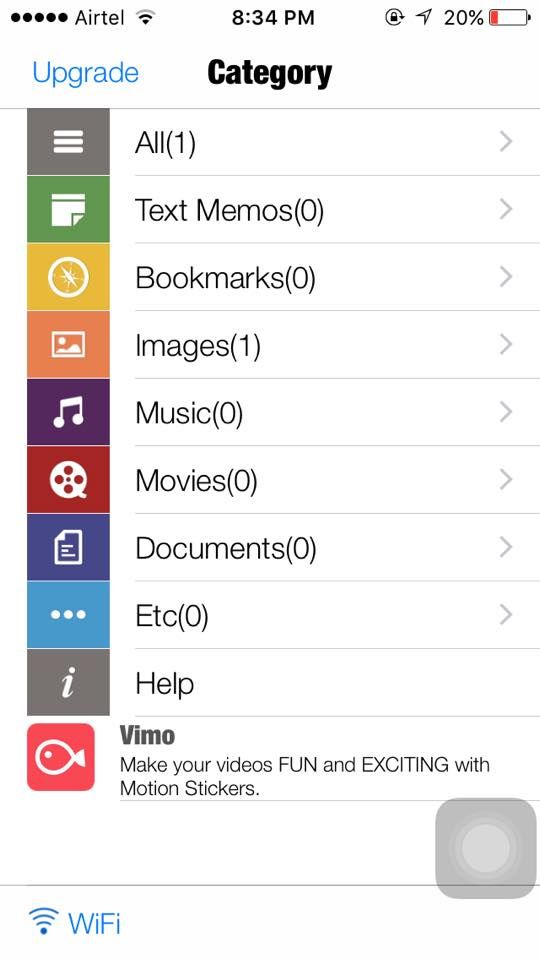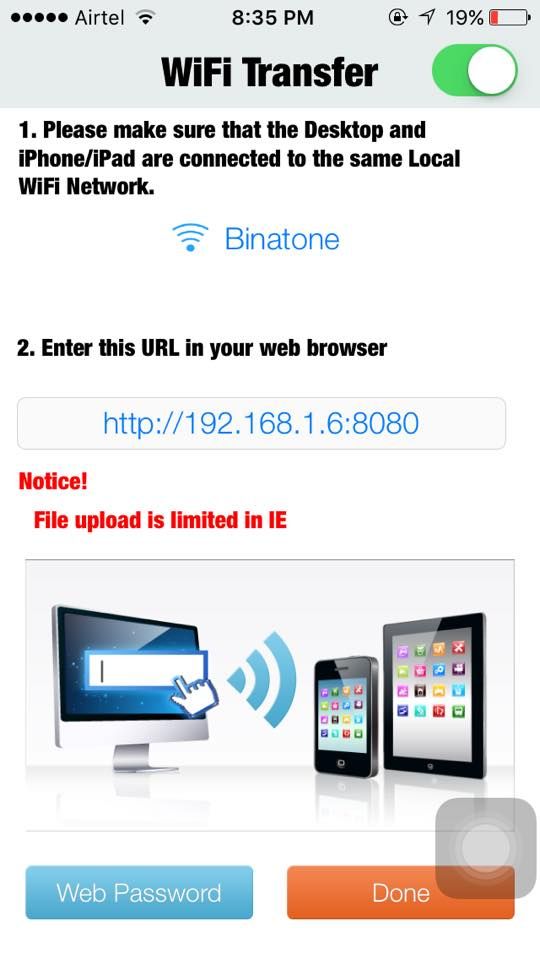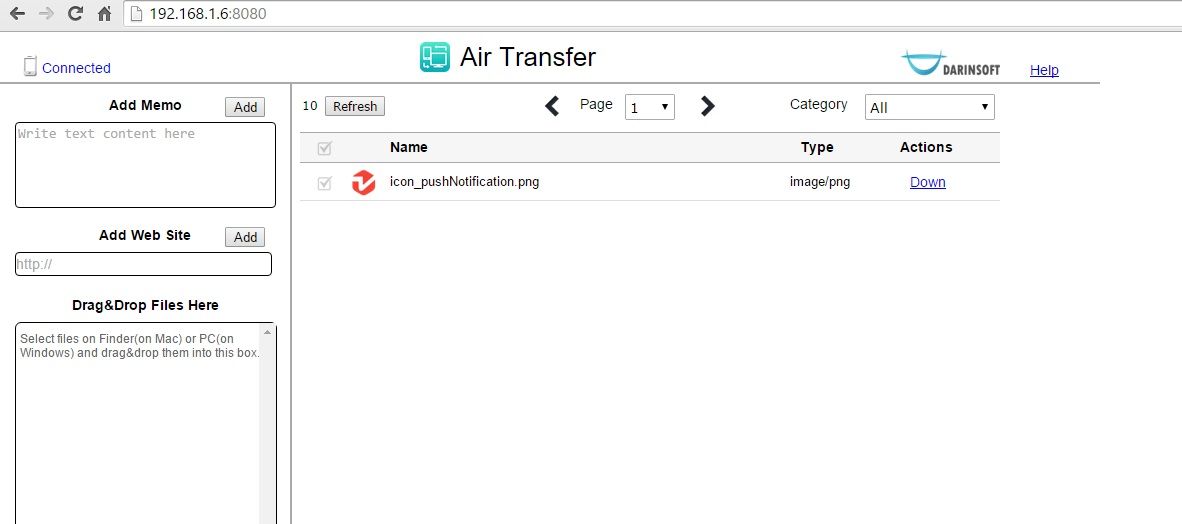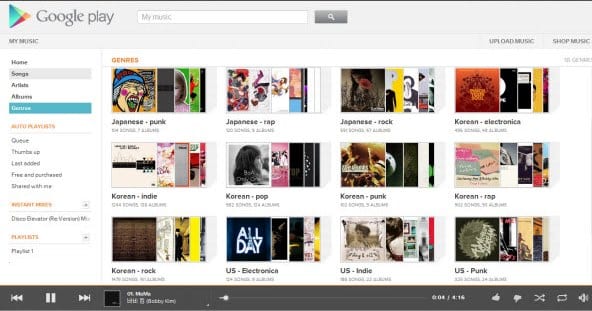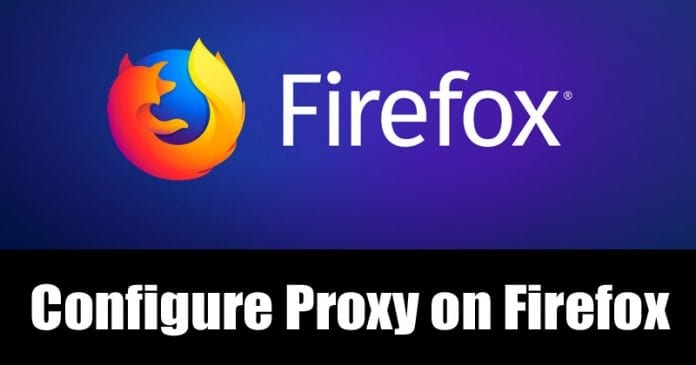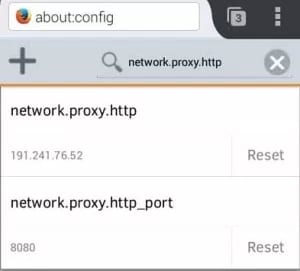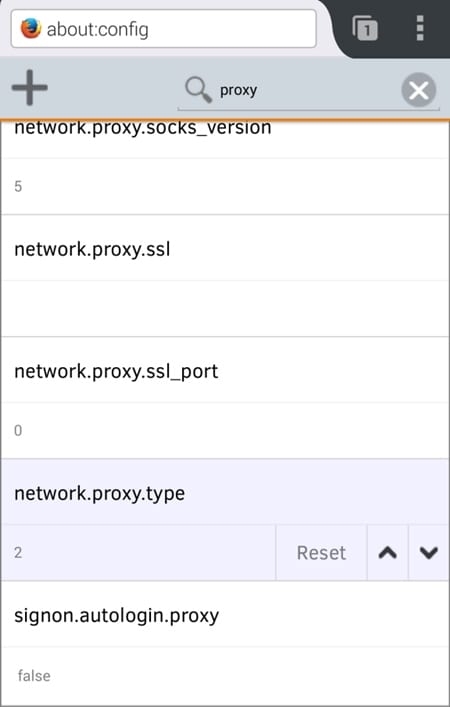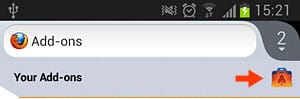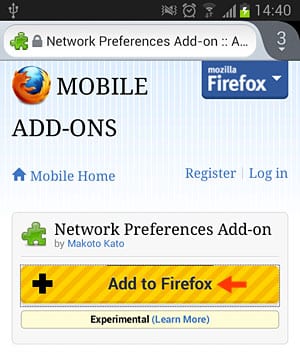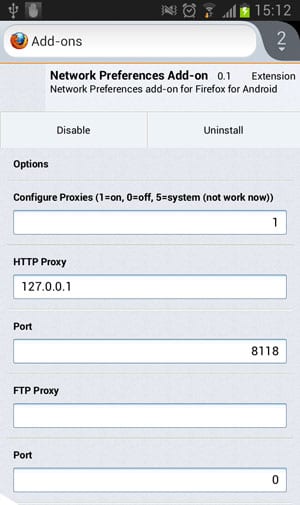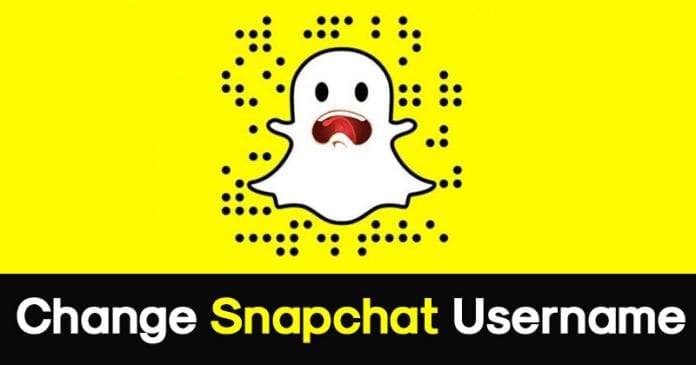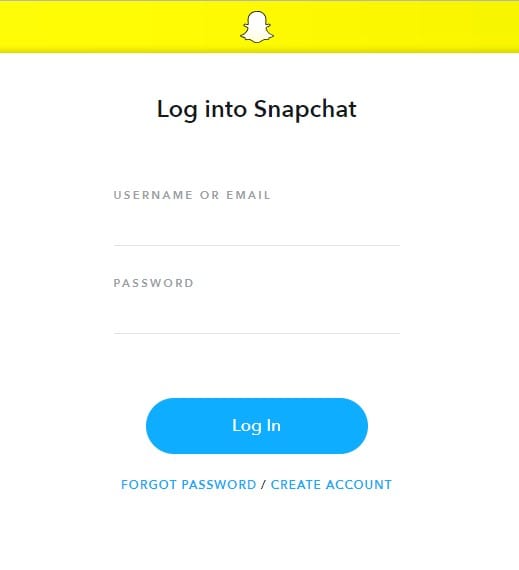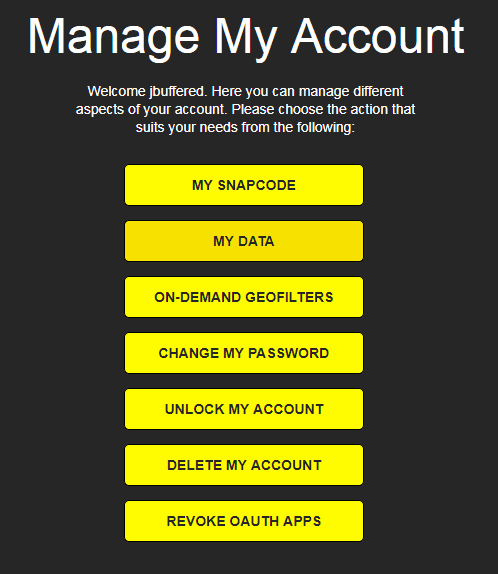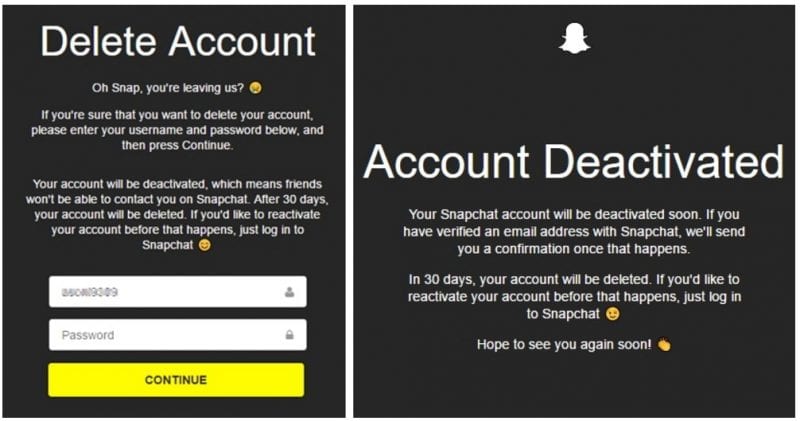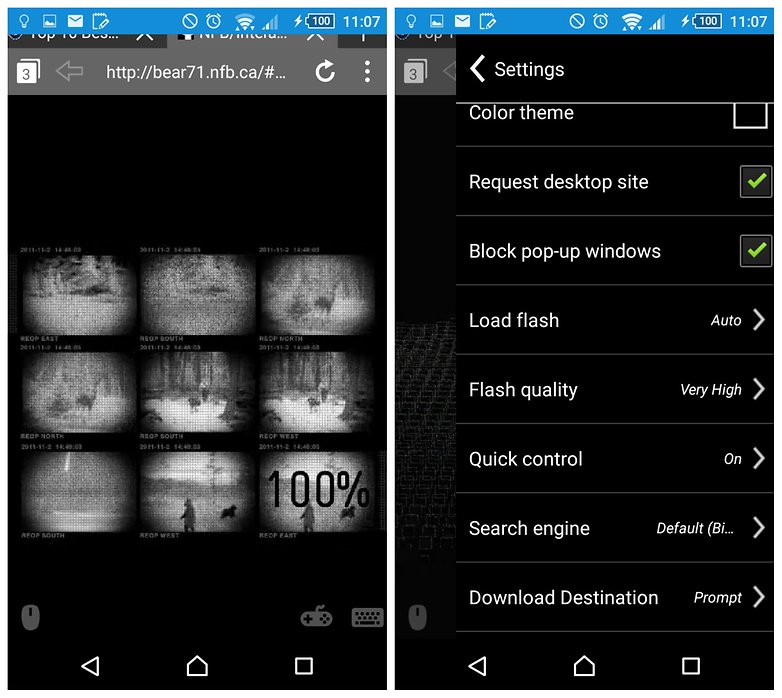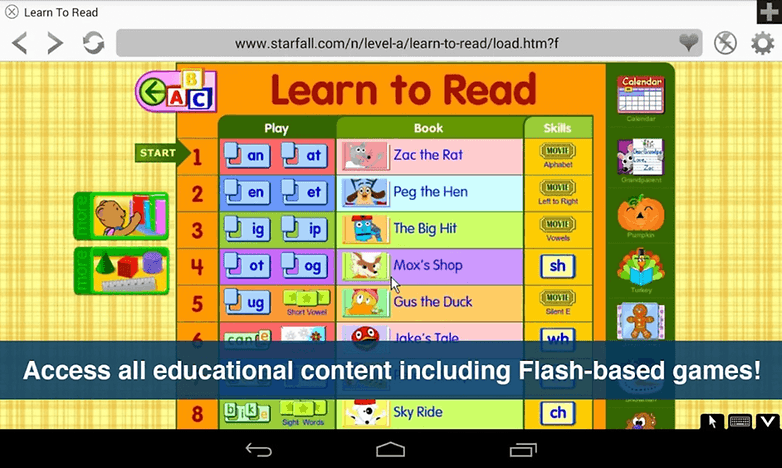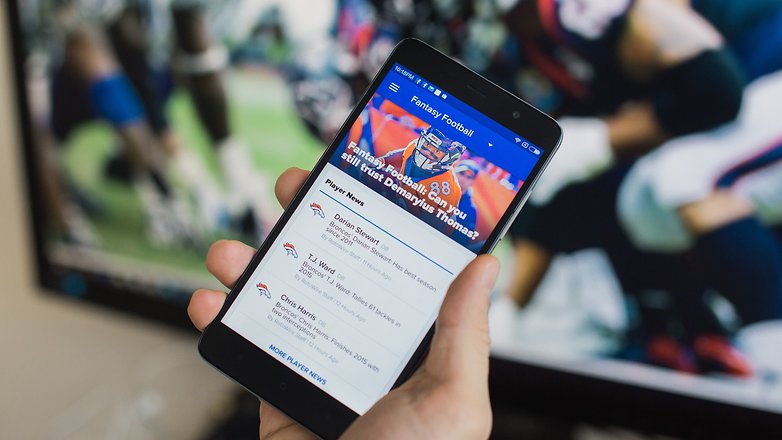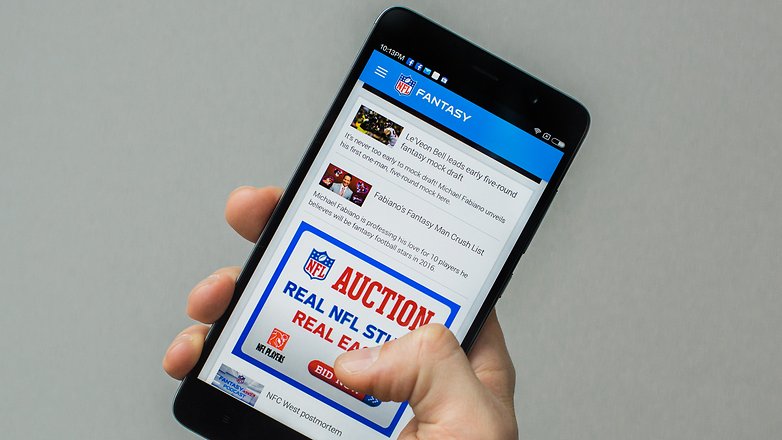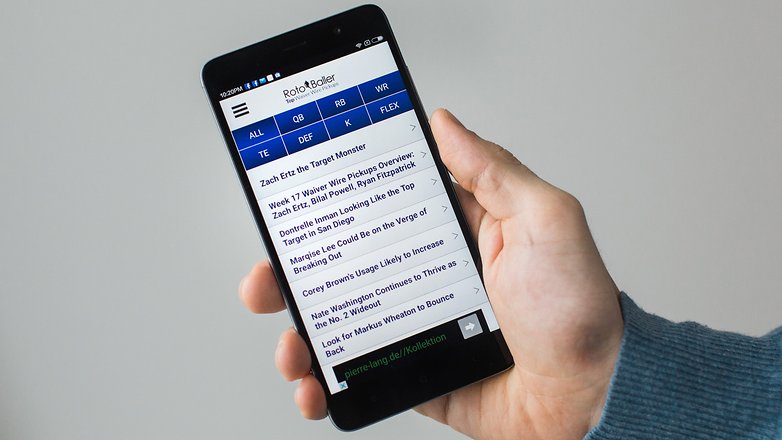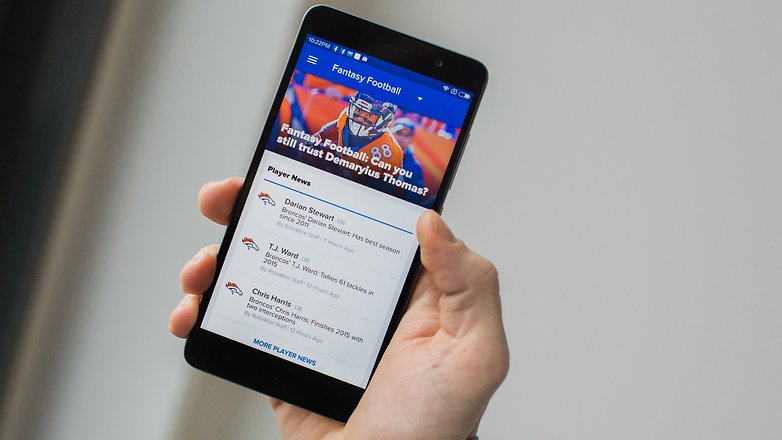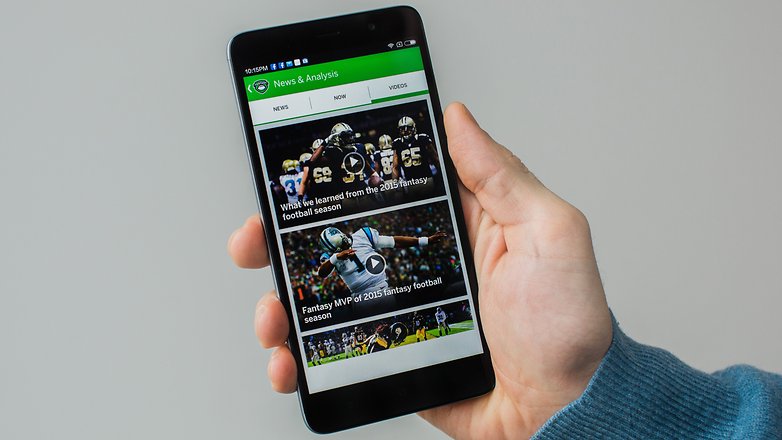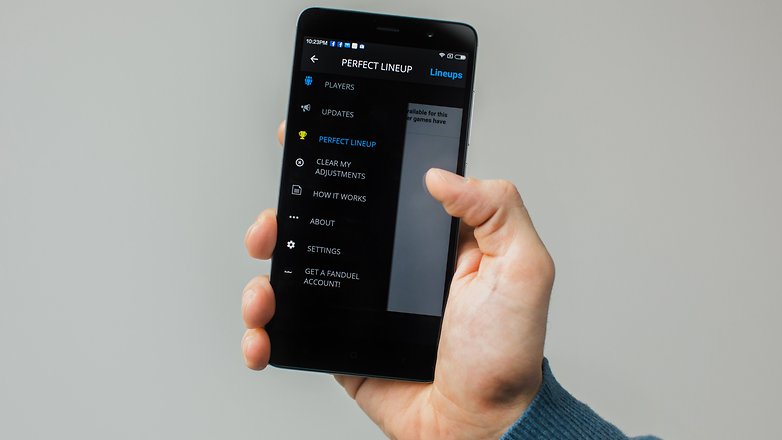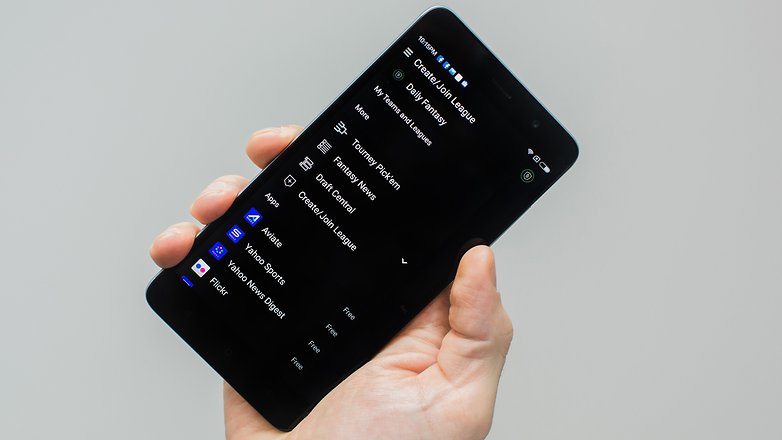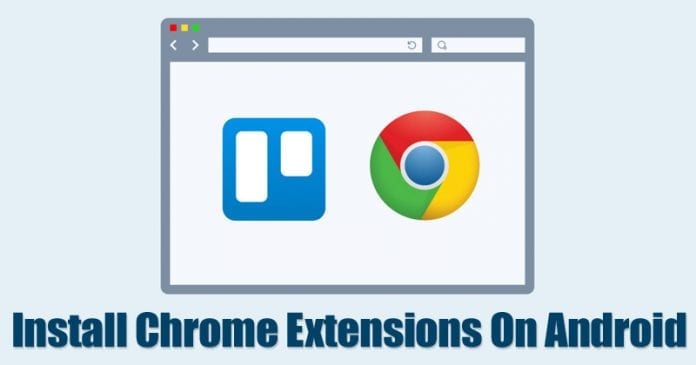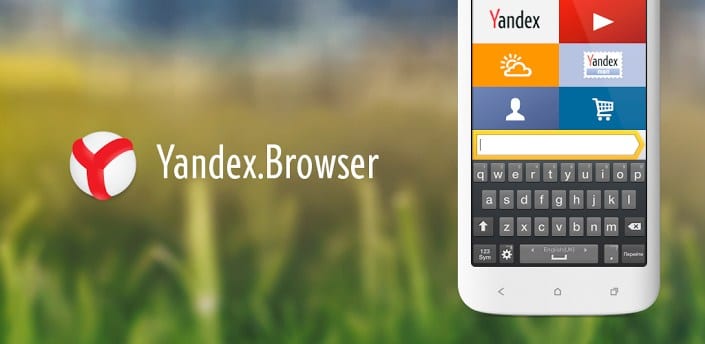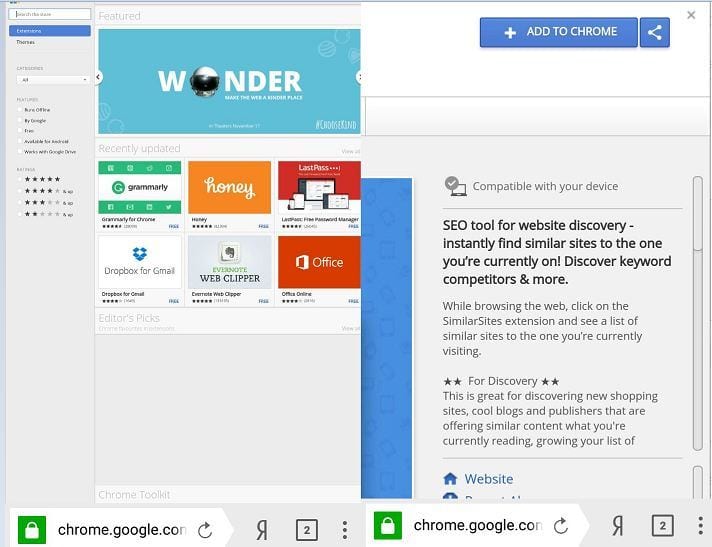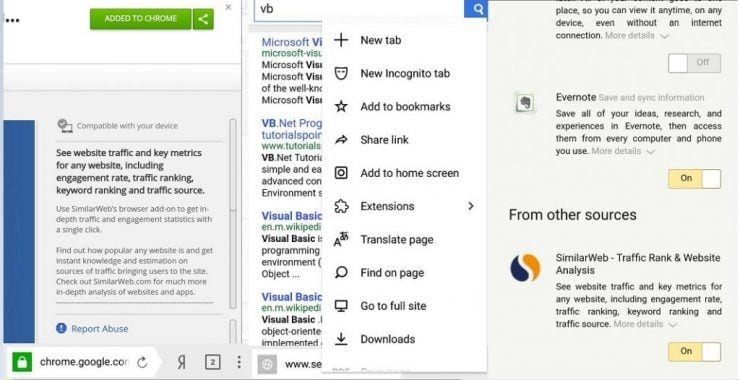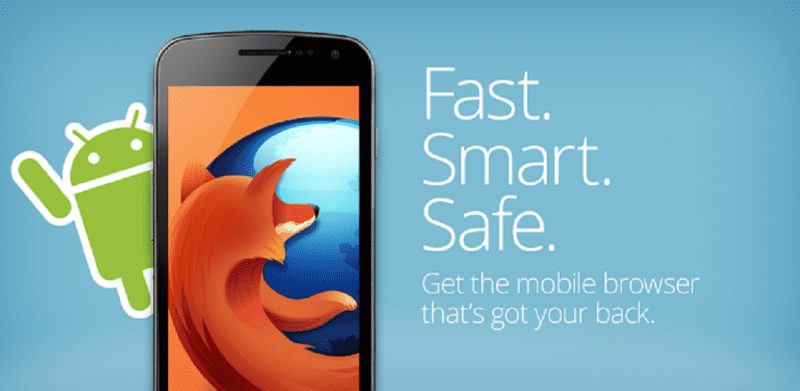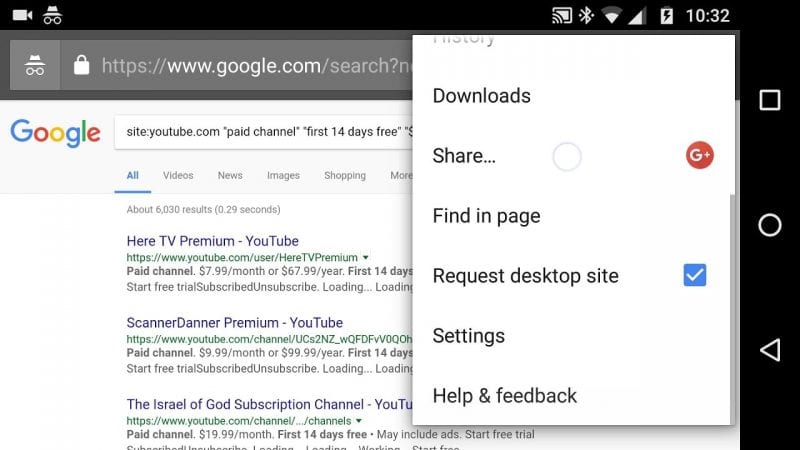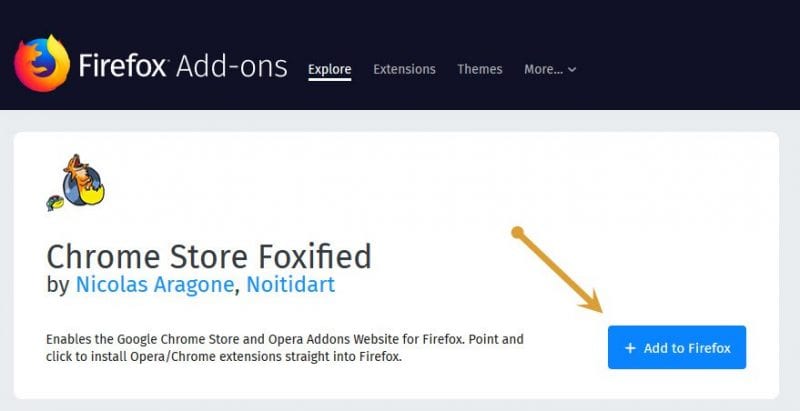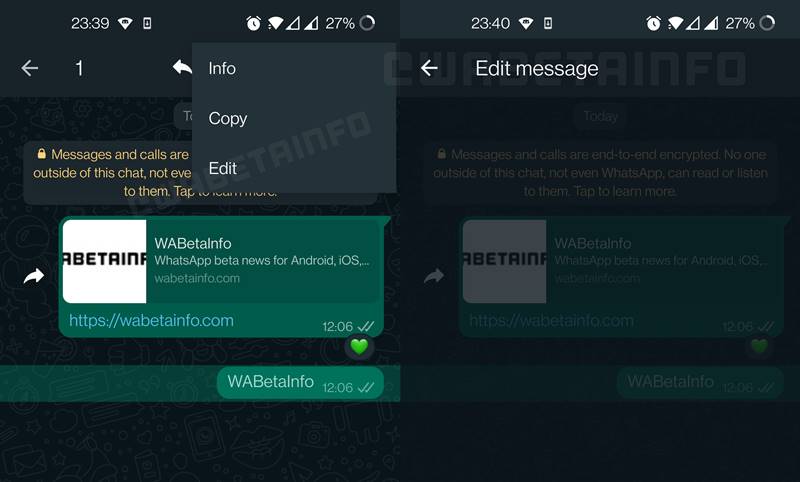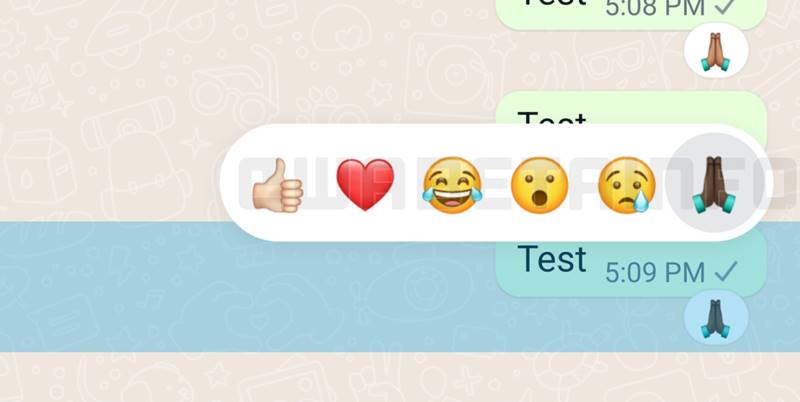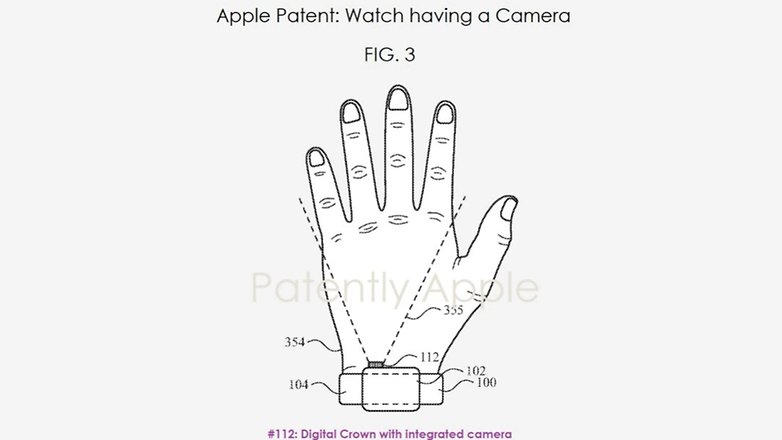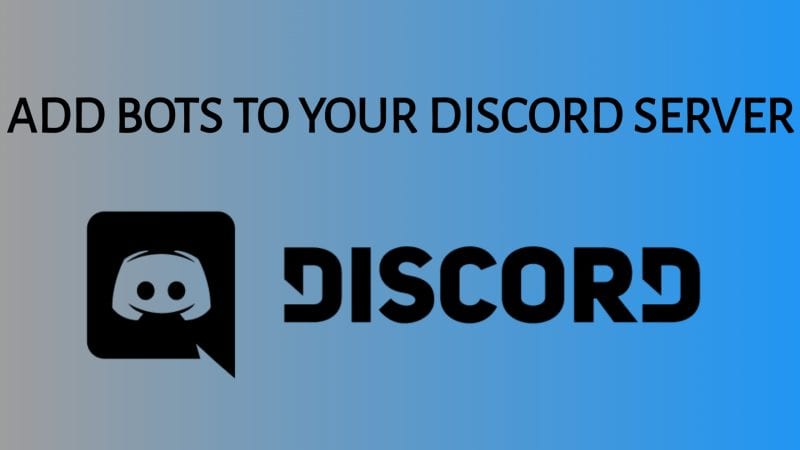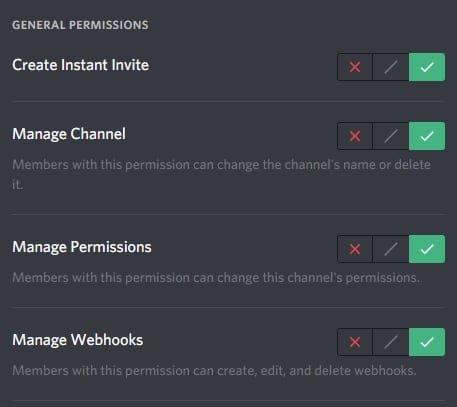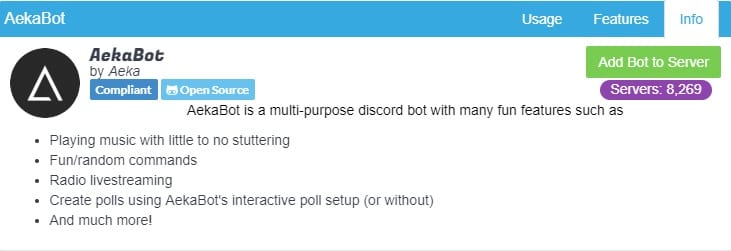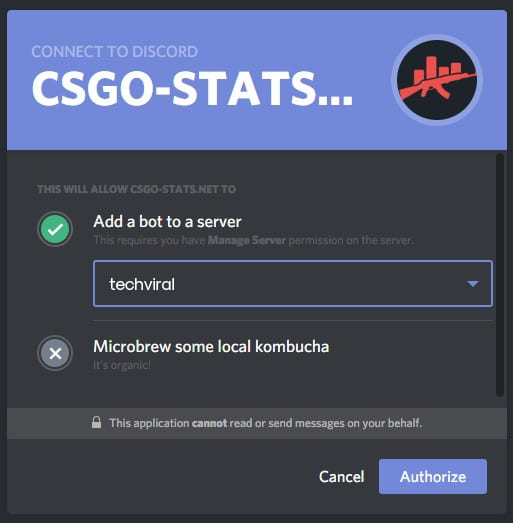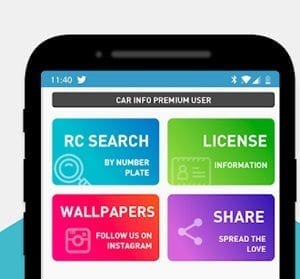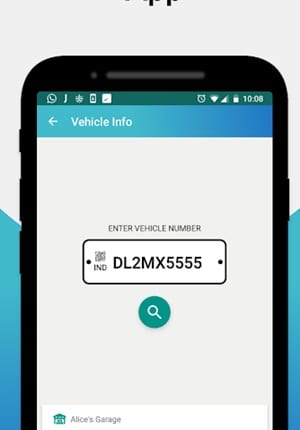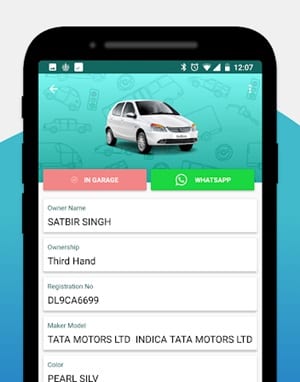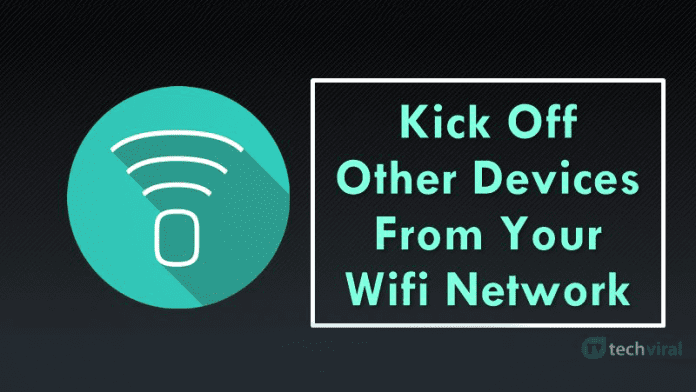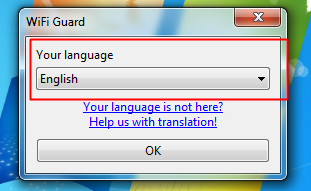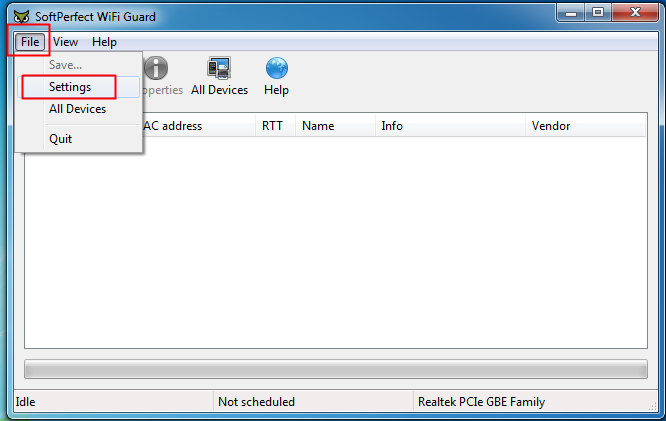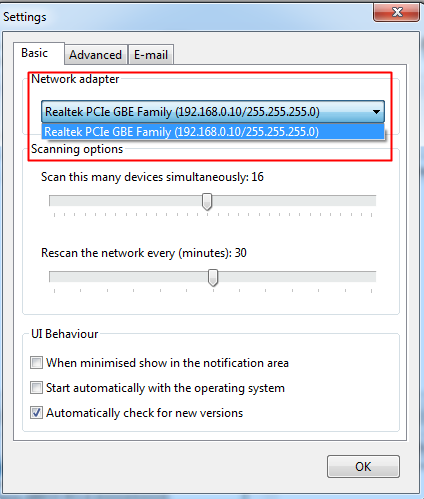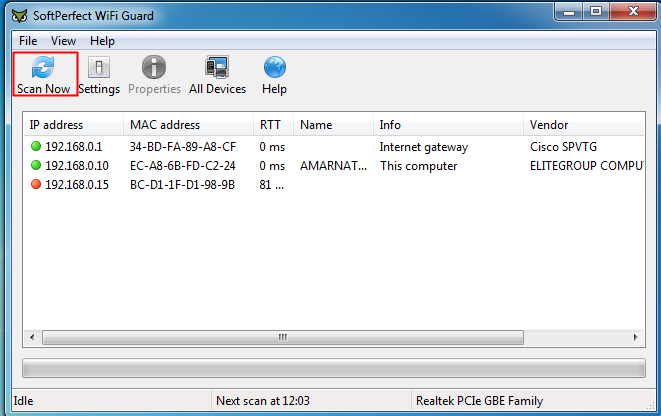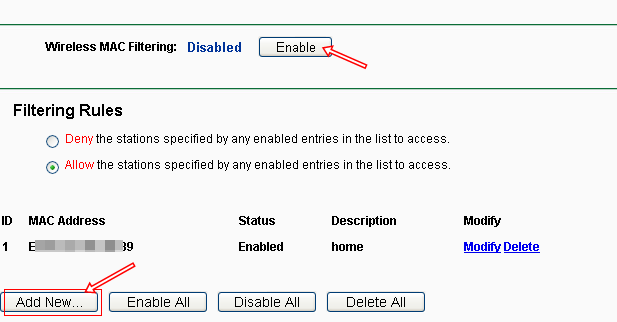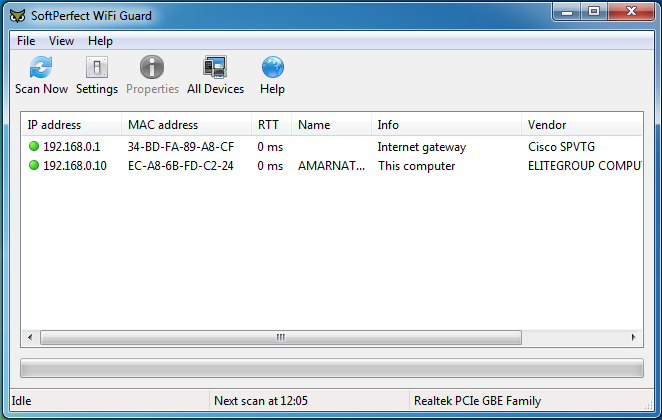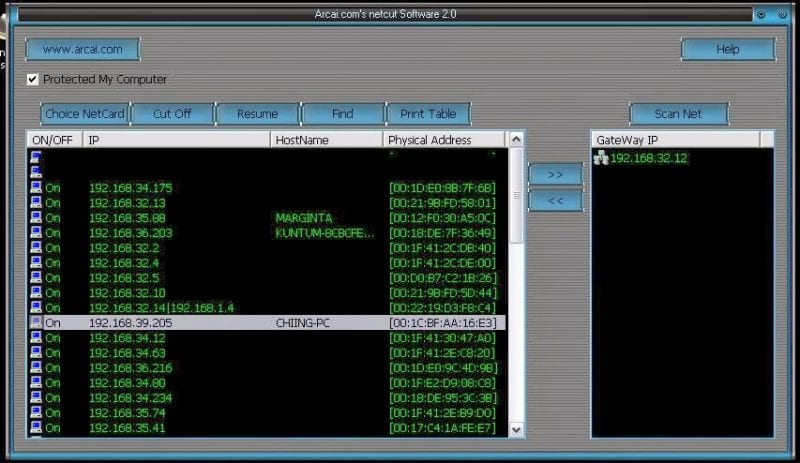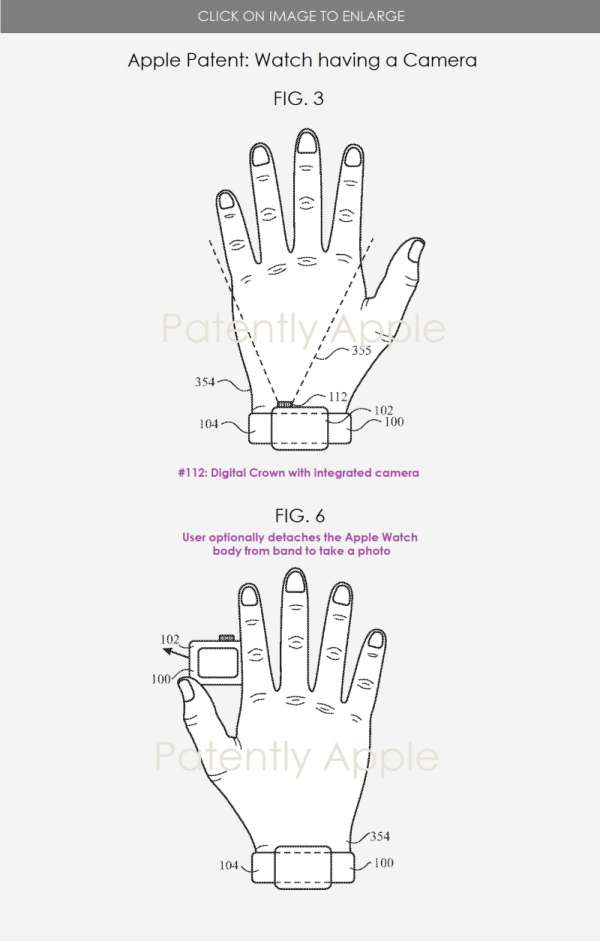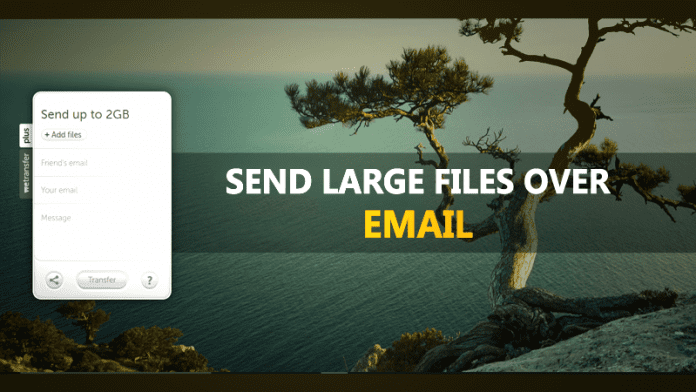
Som vi alla vet har våra e-postportaler en specifik storleksgräns för utbyte av filer via e-postadress. Så för att lösa det här problemet är jag här med en metod för att skicka stora filer via e-post. Nedan har jag diskuterat en metod med vilken du enkelt kan skicka stora filer över e-postmeddelandena
I den här miljön använder de flesta e-posttjänster för att skicka meddelanden och filer över internet. Idag finns det ett enormt antal e-postportaler tillgängliga som Gmail, Yahoo, MSN och mycket mer. Det betydande problemet med e-posttjänster är att du inte kan skicka filer som är större än fastställda gränser. Dessa gränser är fasta enligt dessa e-postportaler. Så för att lösa det här problemet är jag här med en metod för att skicka stora filer via e-post. Nedan har jag diskuterat en metod med vilken du enkelt kan skicka stora filer över e-postmeddelanden och ingen begränsning på storleken på en fil som ska skickas. Kolla in Hur man skickar stora filer via e-post:
Hur man skickar stora filer till vem som helst via din e-postadress
I allmänhet är gränserna för e-posttjänster 25 MB, vilket ibland inte är tillräckligt för oss, så bättre är att använda en annan tjänst för att skicka e-post med stora filer. Det bättre valet finns att använda Google Drive, det är det bästa stället att lagra filerna online och medan du laddar upp filen kan du dela nedladdningslänken med dina vänner för att ladda ner filen. Det viktigaste med att använda Google Drive är-
- Utan kostnad
- Inga annonser
- 15 Gb gratis lagring
Så låt oss diskutera metoden för att skicka e-post med stora filer.
Steg 1. Först och främst besök Google Drive och logga in med ditt Google-konto.
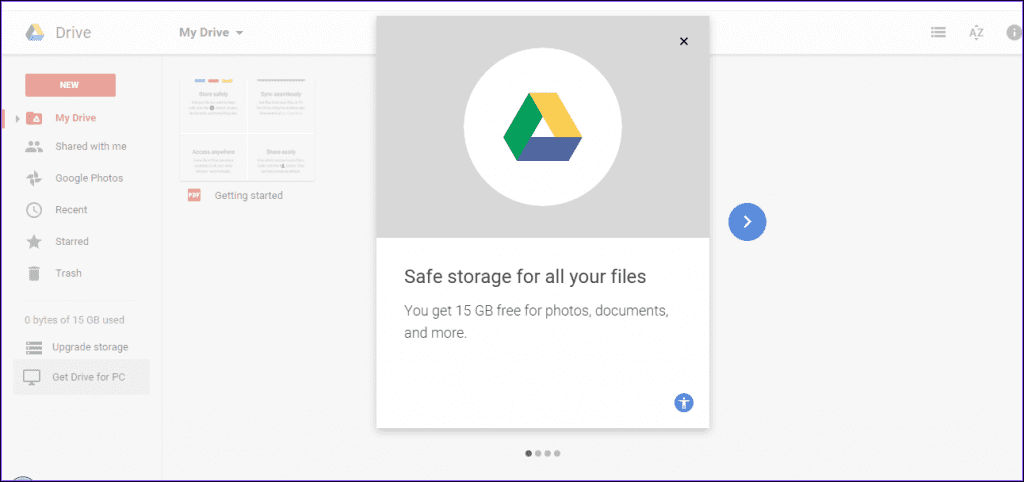
Steg 2. Nu efter att ha loggat in på ditt konto kommer du att se en uppladdningsknapp där, klicka på den och välj filen du vill ladda upp för att dela den med någon. Nu kommer du att se uppladdningsprocessen där i det nedre högra hörnet. Och du kan till och med välja en annan fil att ladda upp. Vänta tills uppladdningen är klar.
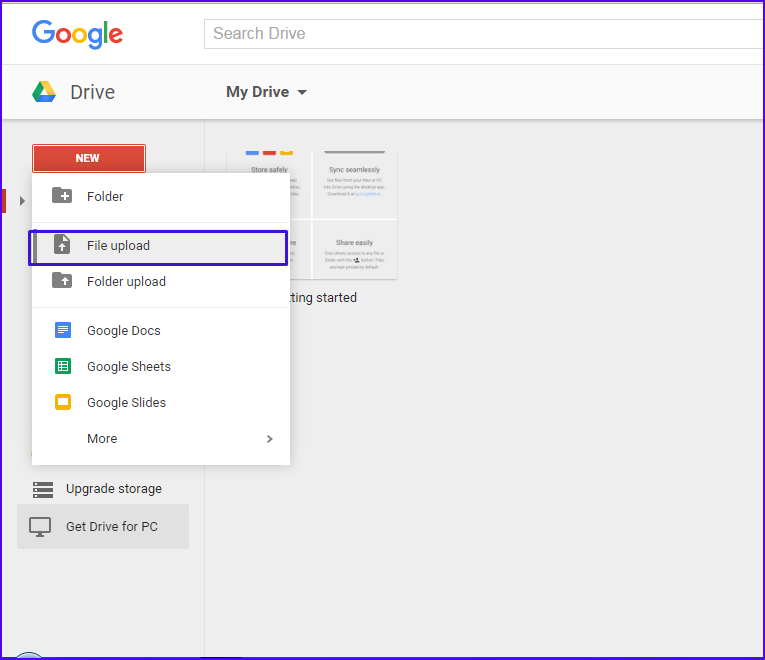
Steg 3. Nu efter att filen har börjat laddas upp, klicka på dela-knappen vid delningsinställningarna och du kan också ställa in sekretessen för delning där du kan ställa in vem som kan komma åt filen. Du kan antingen ställa in den som offentlig eller privat.

Steg 4. Nu kan du skicka filen direkt via Gmail och även när du klickar på knappen dela alternativ kommer det att finnas sändningsalternativ som facebook, twitter också. Dessutom, om du använder mobilappen för Google Drive kommer det att finnas ett alternativ att skicka filen även via WhatsApp och Facebook Messenger etc.
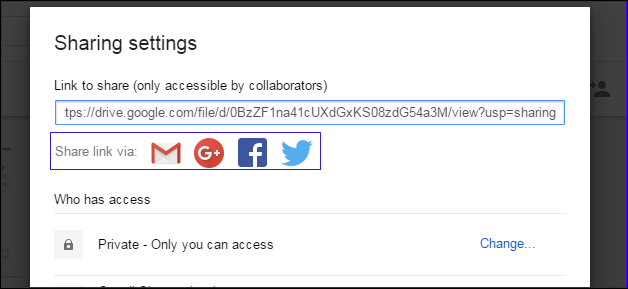
#2 Skapa flerdelade arkiv att skicka
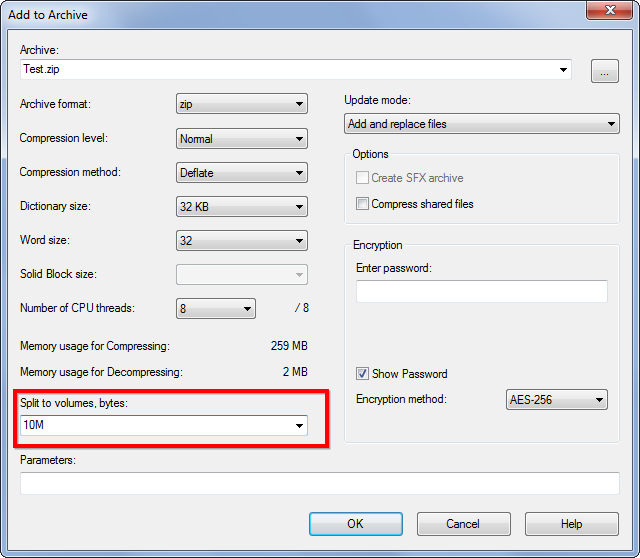
Detta är en mer traditionell metod som du måste göra själv! Du behöver bara dela upp filen du vill skicka i en mindre del. Om du vill skicka 80 MB filstorlek måste du dela upp den i åtta 10 MB bitar. Du kan använda filkomprimeringsprogram som 7-zip för att skapa ett arkiv och dela upp filen.
#3 Använder tjänster som gör det möjligt att skicka stora filer.
Om du känner att ovanstående två metoder är svåra att skicka stora filer via e-post kan du hitta ett stort antal tjänster för att skicka stora filer på internet. Det finns många tjänster som tillhandahåller gratis och betaltjänster.
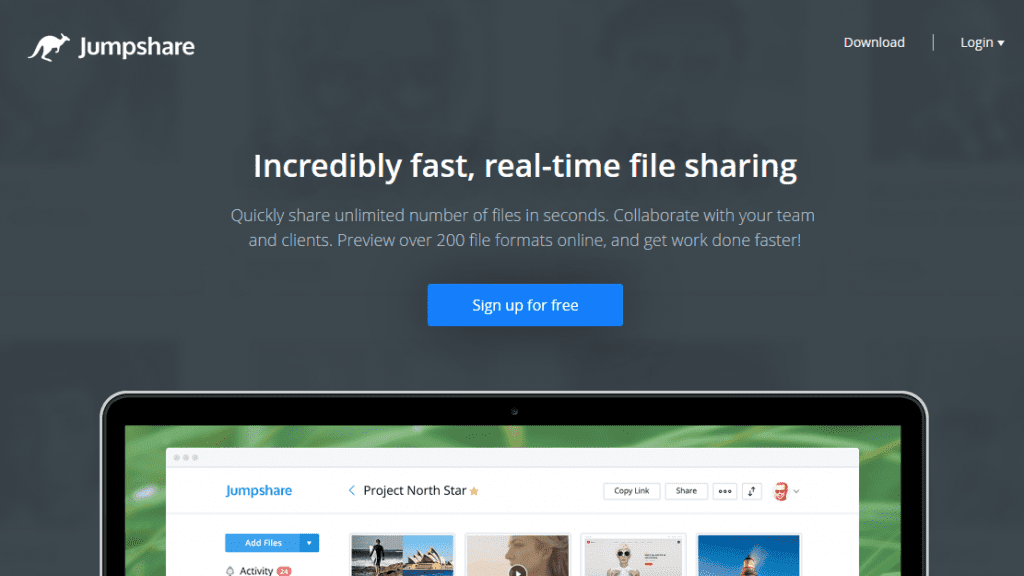
Jumpshare erbjuder en betaltjänst där du kan skicka filer av alla storlekar. Den gratis erbjuder dig dock att skicka filer upp till 250 MB. Jumpshare är tillgängligt för både Windows och Mac. Du hittar också Jumpshare Mobile app för Android, iPhone samt för Windows också.
Skicka säkert
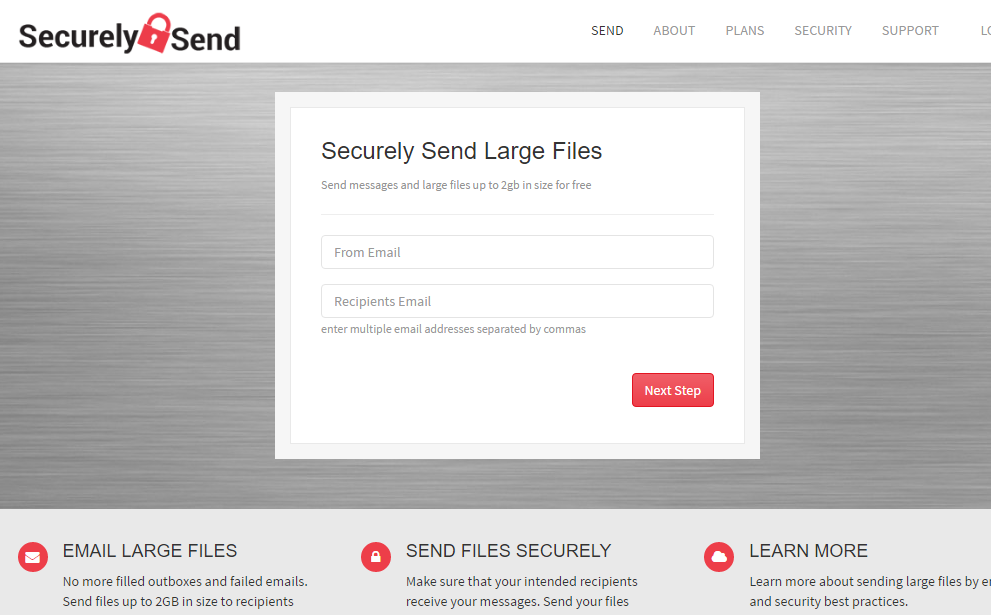
Sociala medier och e-postsystem har gjort det enkelt att kommunicera men det är fortfarande väldigt svårt att skicka och dela stora filer. Securely Send gör det enkelt att skicka stora filer snabbt och säkert via e-post. Det låter dig skicka filer upp till 200MB med deras gratiskonto.
Vi överför
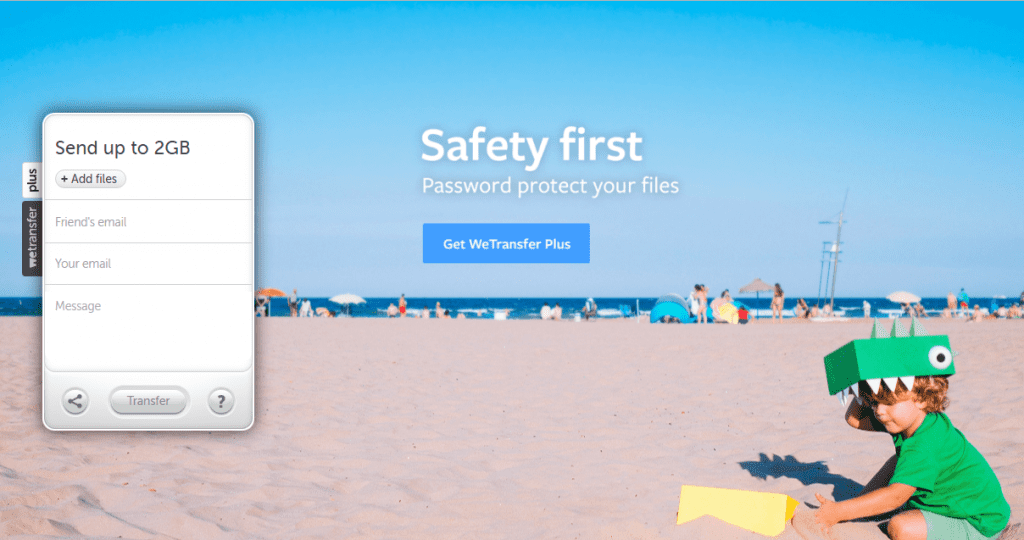
WeTransfer är en filöverföringsplattform online, vilket i princip innebär att du skickar den, vi överför. Det är inget krångel. Ingen stress. Utan kostnad.
OneDrive
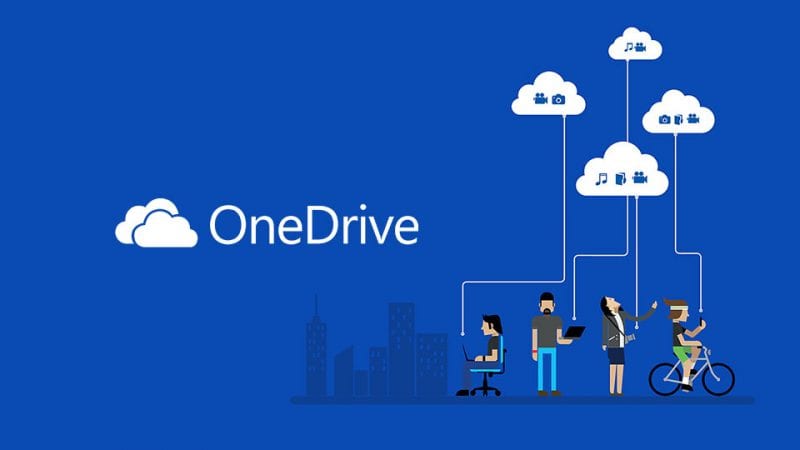
Tja, OneDrive är en av de bästa molnlagringstjänsterna som du kan använda idag. Det fantastiska med OneDrive är att det tillåter användare att ladda upp filer på upp till 5 GB. En annan bra sak är att Microsoft-kontot som du använder för att logga in på Outlook.com också loggar in dig på OneDrive automatiskt. Så efter att ha laddat upp stora filer till OneDrive kan du skicka den filen via Outlook-e-post.
Dropbox
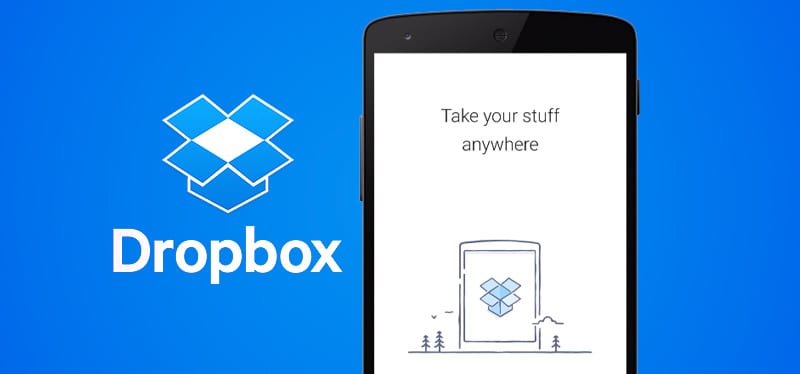
Precis som OneDrive är Dropbox en annan bästa fildelningswebbplats som du kan överväga. Med Dropbox kan du skicka upp till 5 GB filer, och den har också en Dropbox för Gmail Chrome-tillägg som sömlöst integreras med Gmail. Så med Chrome-tillägget kan du skicka och förhandsgranska filer och länkar utan att lämna din Gmail. Så, Dropbox är en annan bästa fildelningswebbplats som låter användare skicka stora filer via e-post.
DropSend
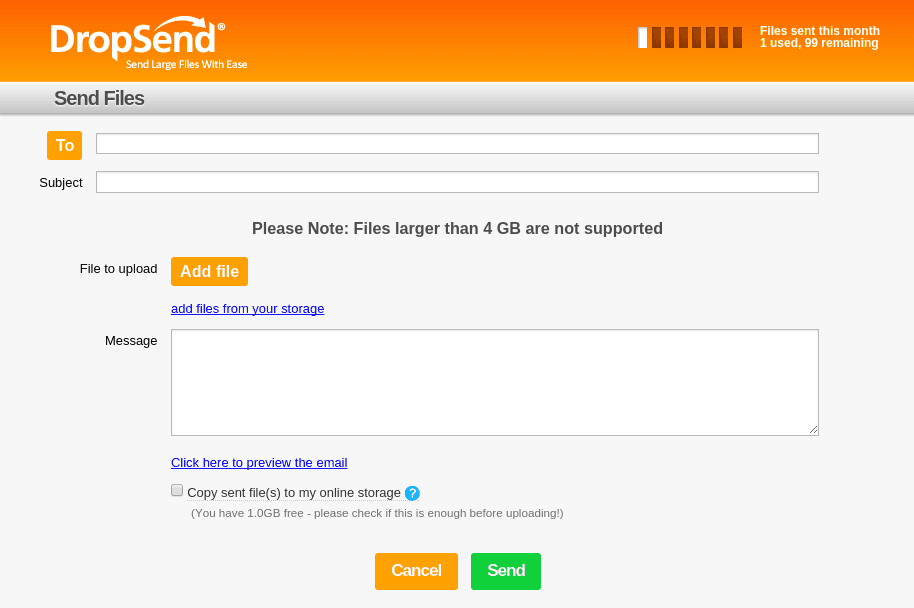
DropSend är en annan bästa fildelningssida där du kan skicka filer direkt från hemsidan. DropSend ber inte användare att registrera sig för att dela filer. En annan bästa sak med DropSend är att den kommer med några unika fildelningsfunktioner som att det är Microsoft Outlook-plugin som gör det möjligt för användare att bifoga stora filer till e-postmeddelandet via DropSend-konto. Så, DropSend är en annan bästa fildelningswebbplats som du kan använda under 2019
Så det här handlar om att skicka e-post med stora filer. Genom detta kan du enkelt skicka den stora filen via e-postportaler som Gmail och du kan också dela filens direktnedladdningslänk med din vän med alla sociala medier. Och det bästa är att det inte kommer att finnas någon gräns för filen som ska skickas. Glöm inte att dela detta coola inlägg och lämna en kommentar nedan om du har några relaterade frågor.